Herramientas ID
Antes de comenzar, si te parece, hagamos un repaso de las herramientas básicas que nos vamos a encontrar en este programa de maquetación.
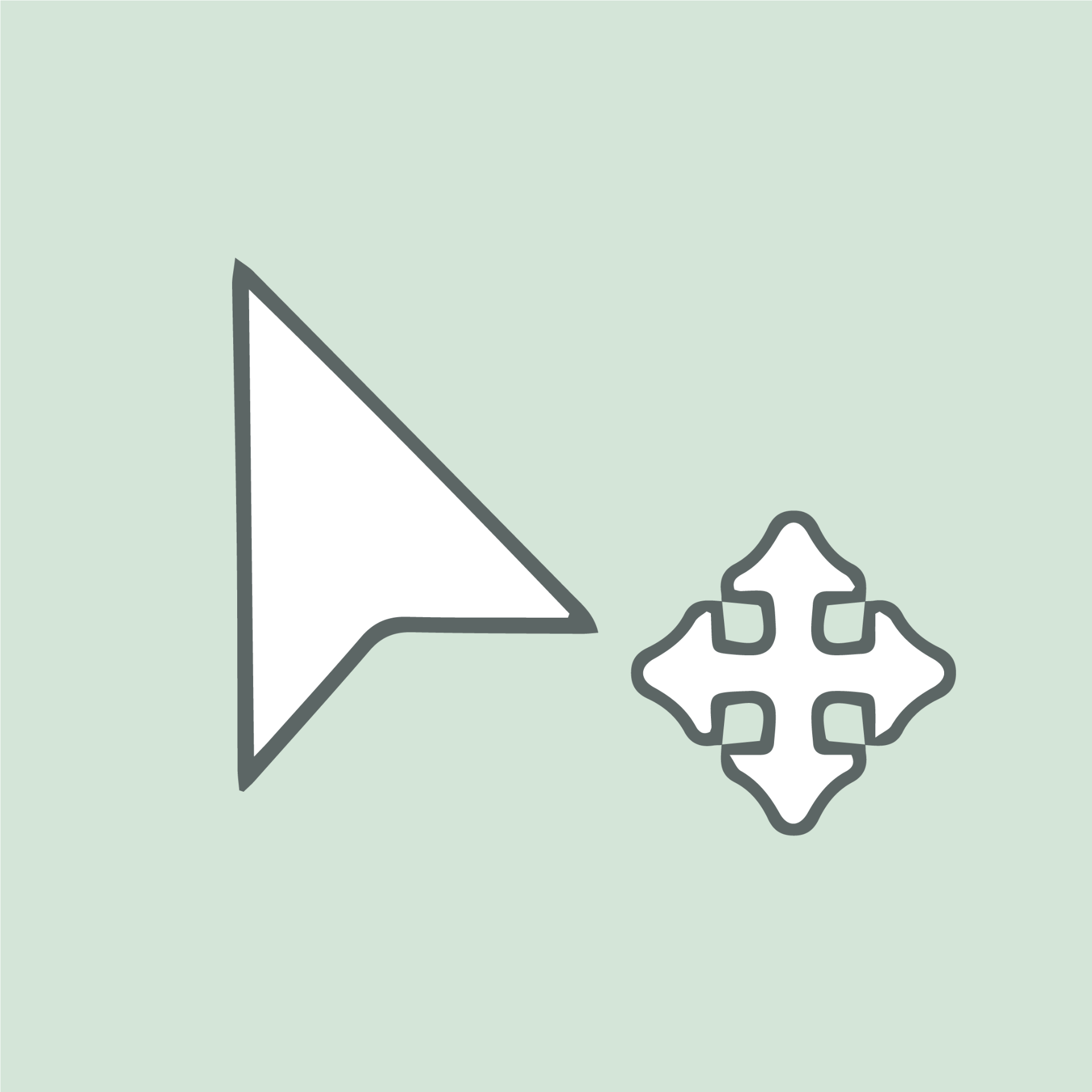
Herramienta de "Selección o flecha negra":
Esta herramienta nos permite seleccionar uno, varios o todos los objetos que tenemos en nuestra mesa de trabajo.
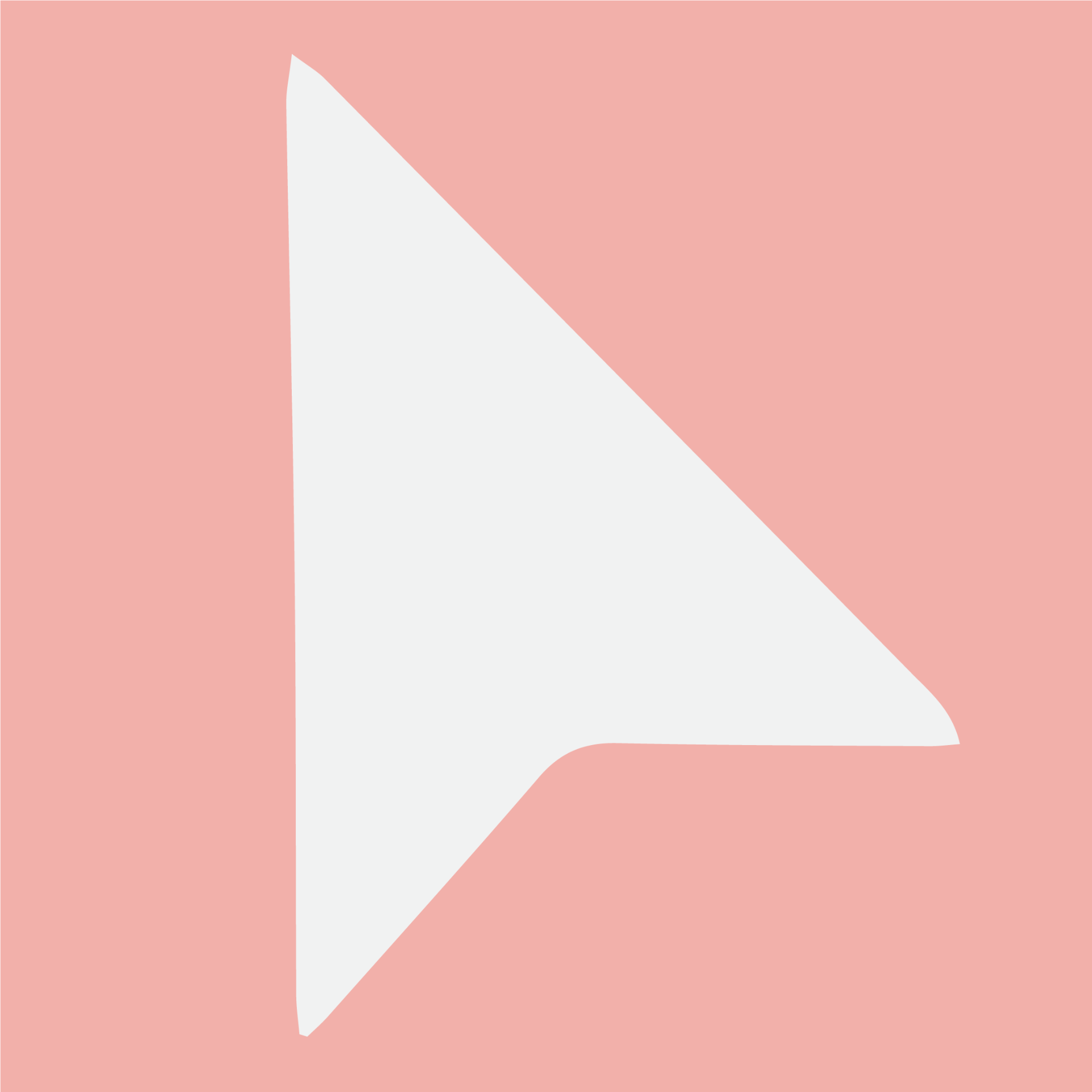
Herramienta de "Selección directa":
Esta herramienta nos permite seleccionar los puntos de ancla de un objeto o texto y modificarlos.
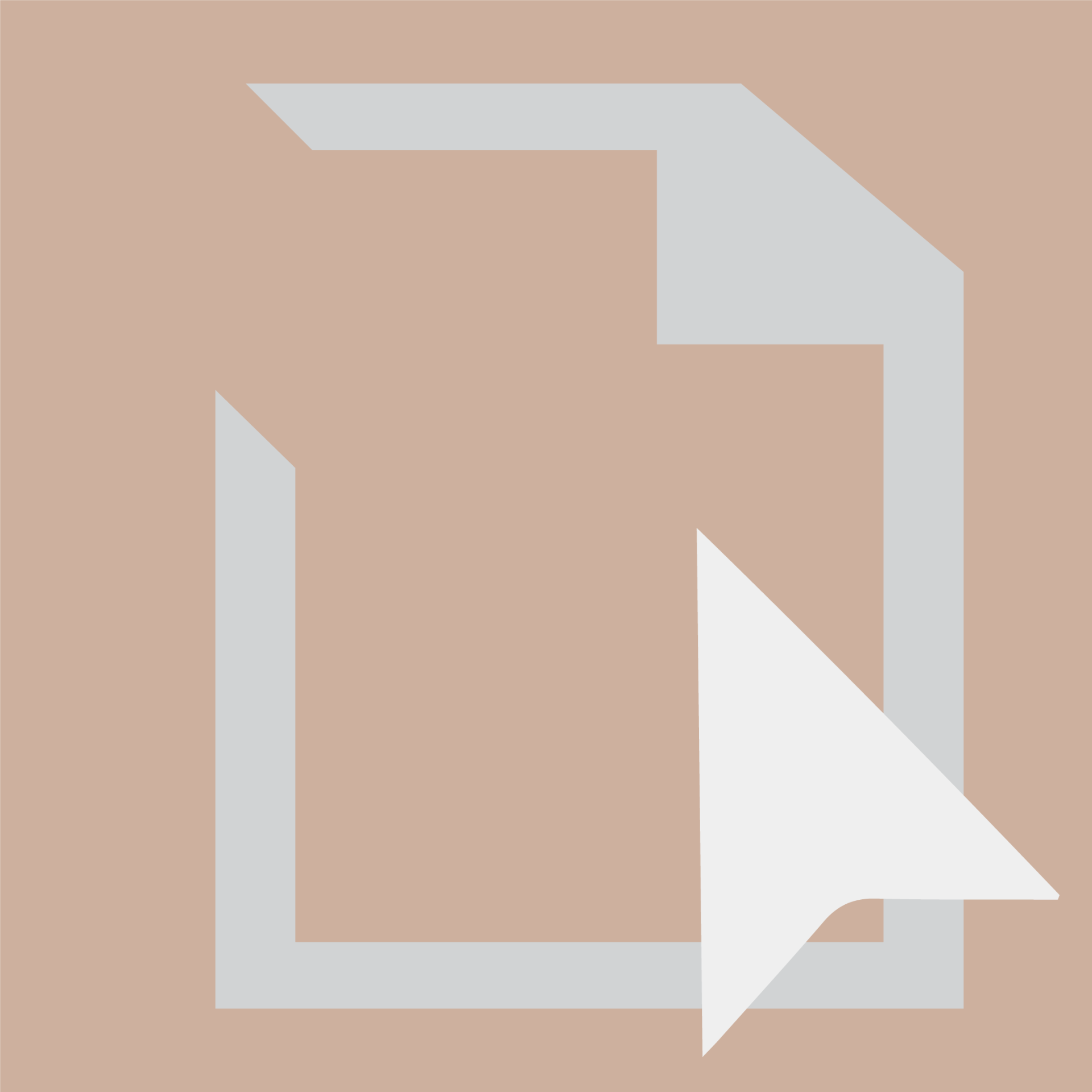
Herramienta "Página":
Nos permite modificar el tamaño (tanto de alto como de ancho) de nuestra página maestra o nuestras páginas de forma independiente de las demás.
Descripción de "Página Maestra": Es la página principal, la cual, actúa como estructura de fondo, de modo que podemos aplicar acciones de forma rápida a una o varias páginas, como por ejemplo, la numeración de las mismas.
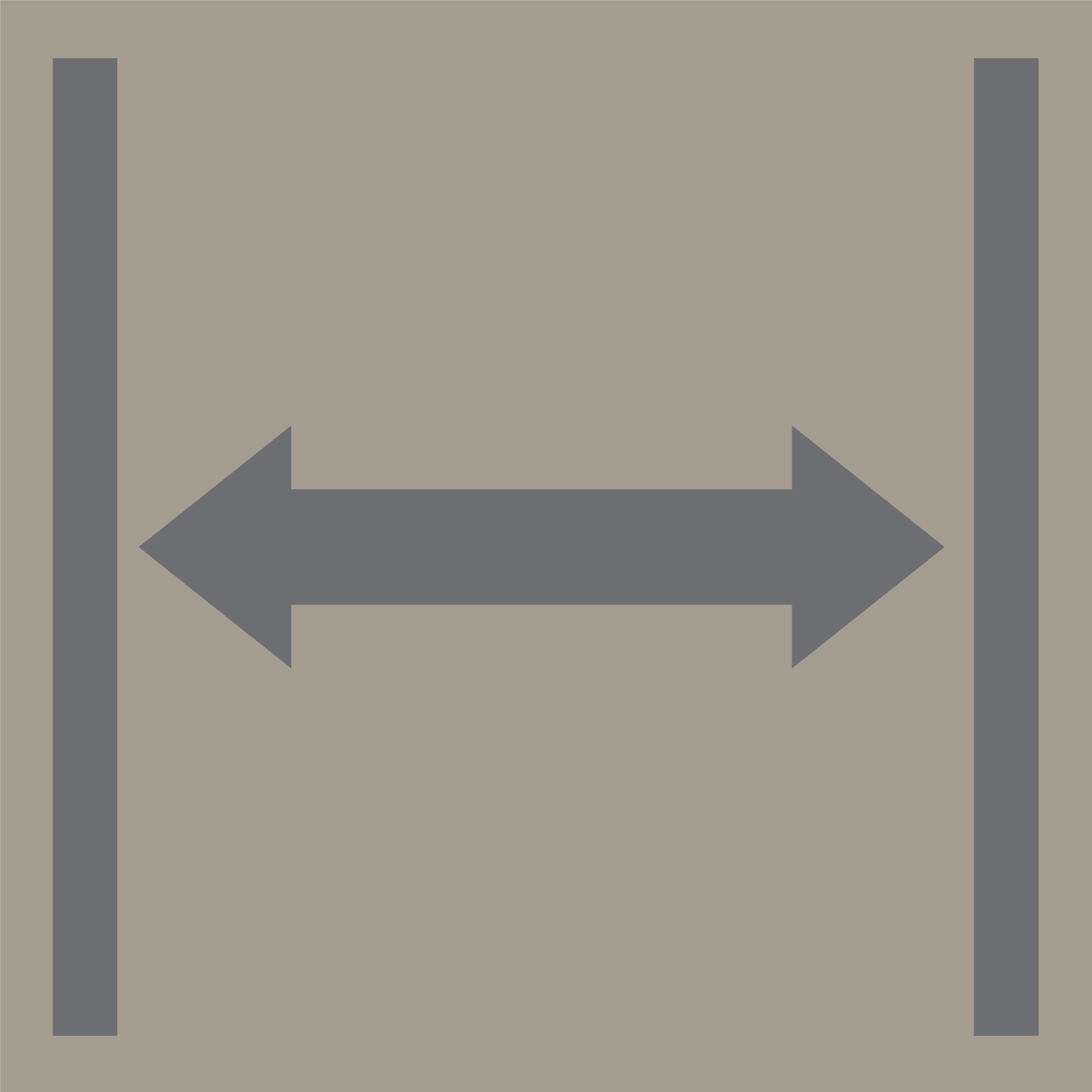
Herramienta "Hueco":
Permite el ajuste de tamaño rápidamente entre un objeto o más.
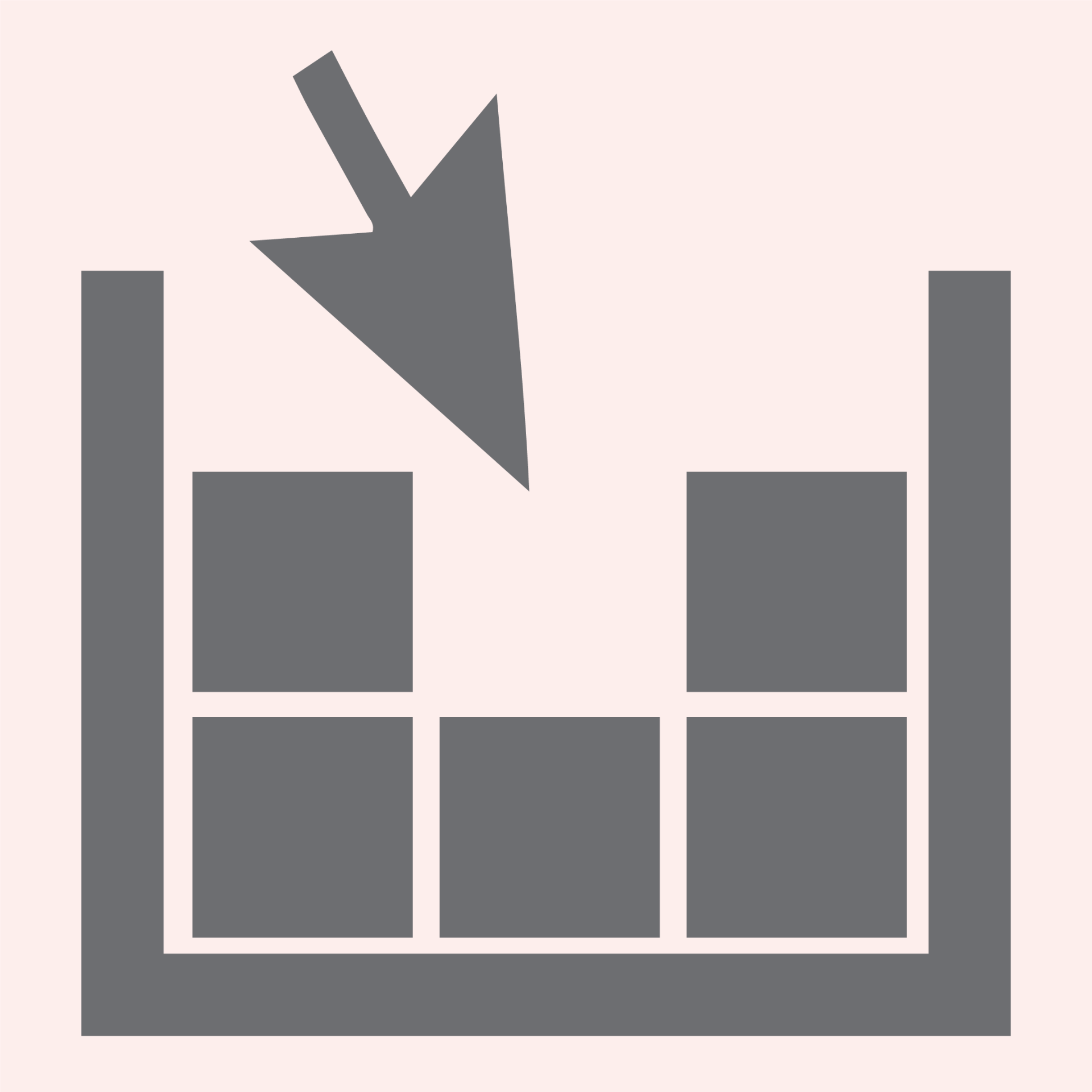
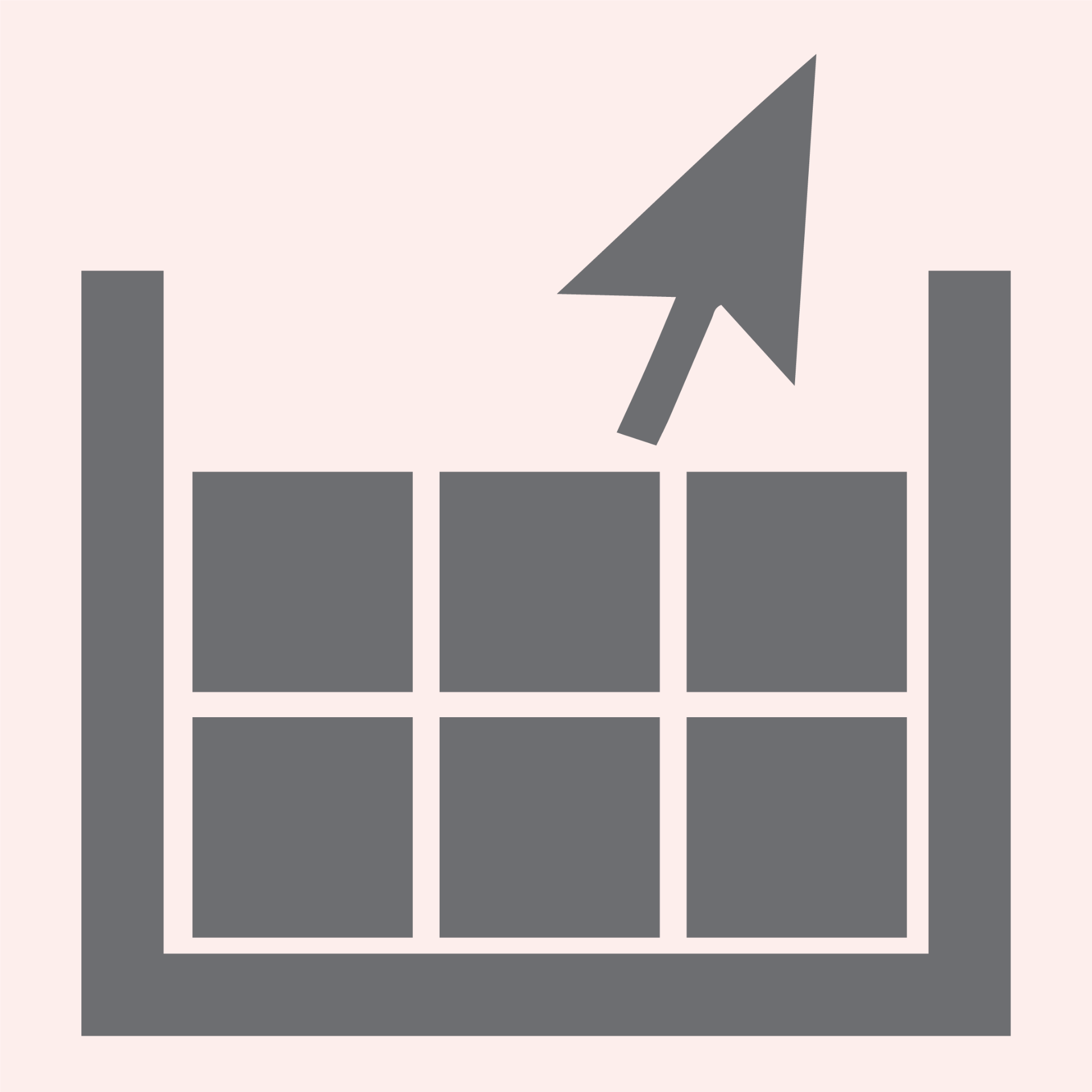
Herramienta "Recopilador de contenidos":
Esta herramienta es muy útil para mantener actualizados y vinculados los contenidos (enlaces, imágenes, etc).
Herramienta "Colocador de contenidos":
Como hemos mencionado anteriormente, de nada sirve si no lo tienes todo bien organizado y vinculado. Con esta herramienta te será sencillo a la hora de buscar un archivo.
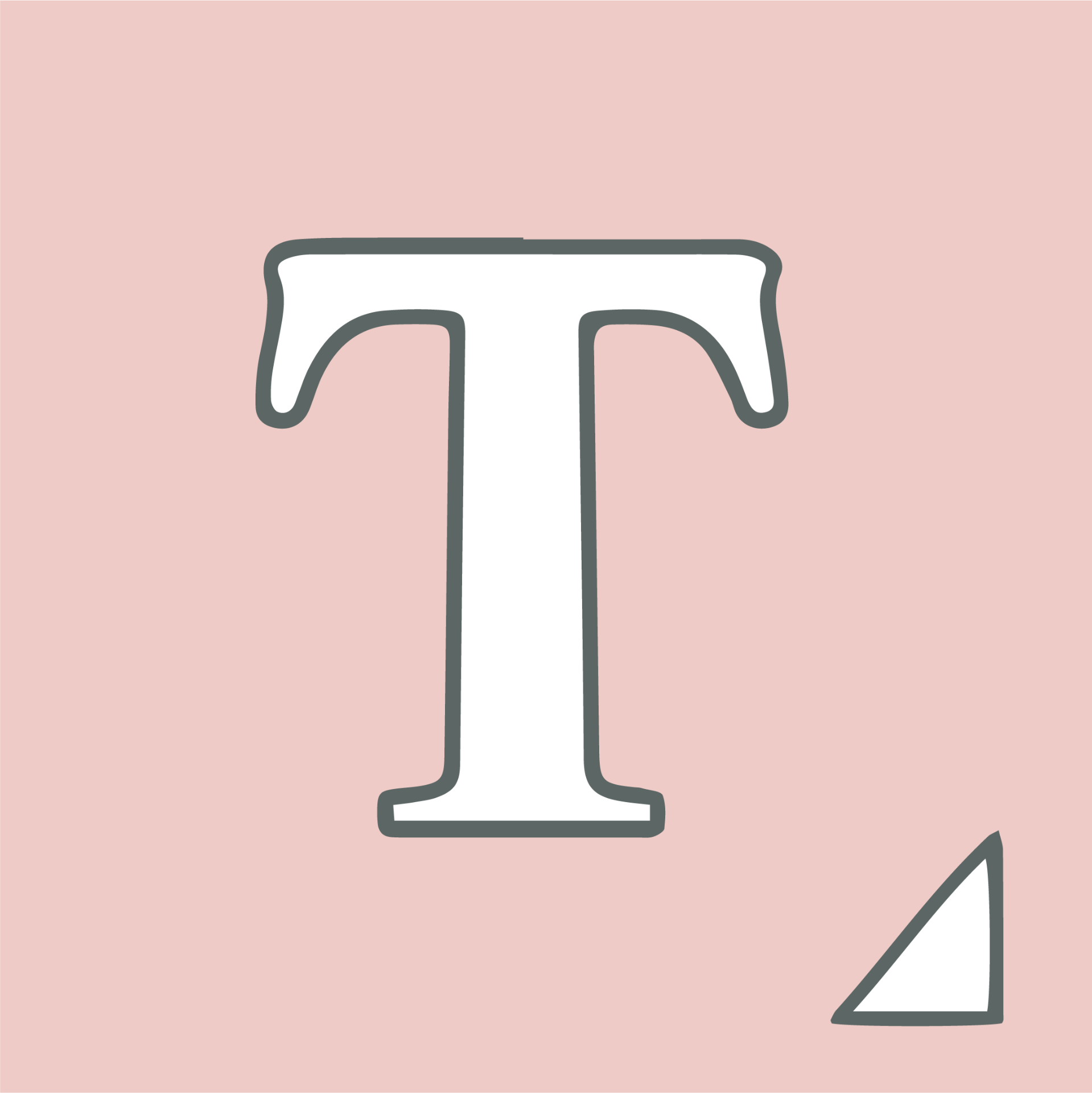
Herramienta "Texto":
Te permite crear marcos de texto y seleccionar textos ya escritos.
"La palabra es un arte, aprovéchala".
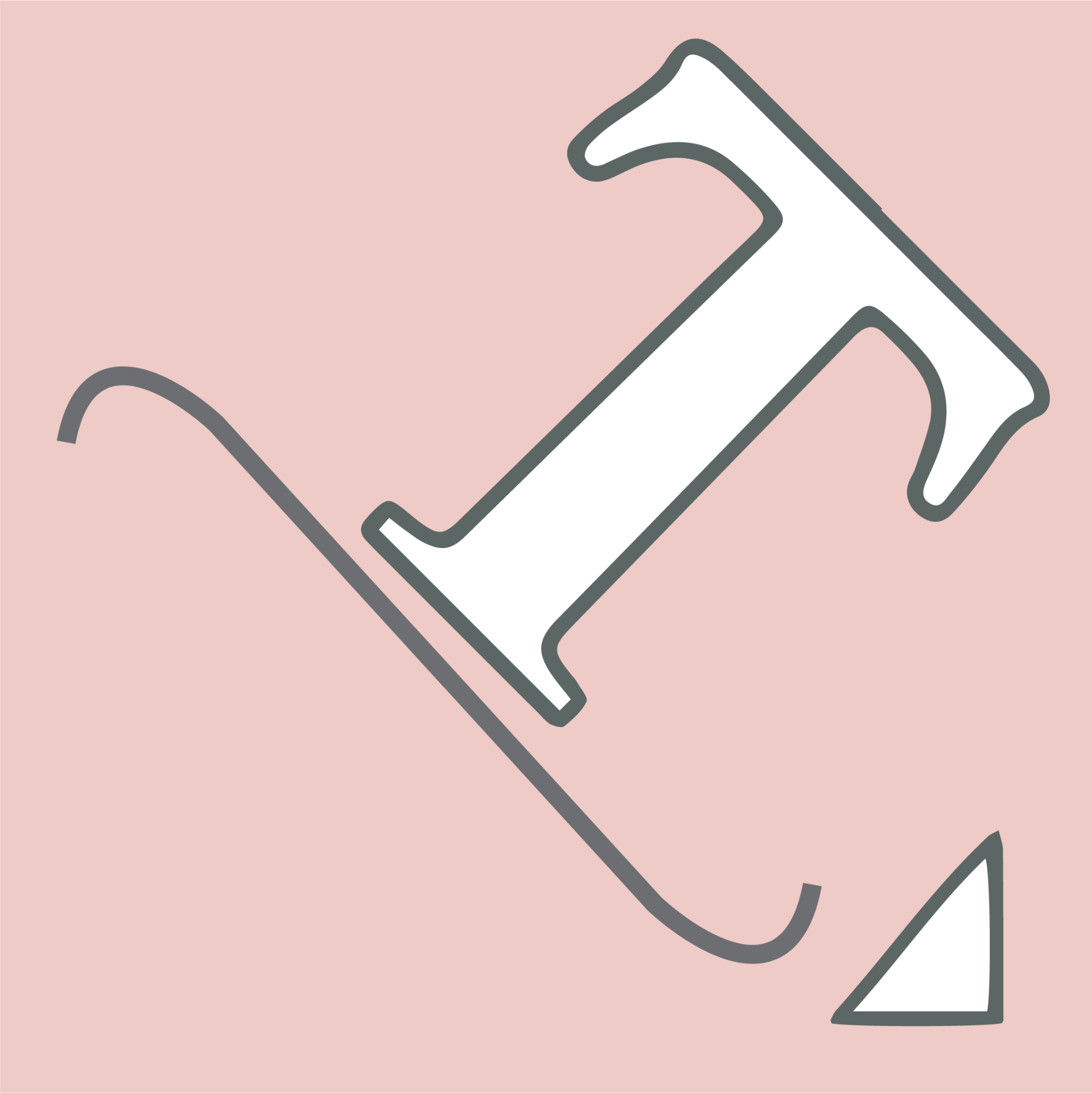
Herramienta "Texto en trazado":
Nos permite escribir sobre el borde de un objeto (Línea, círculo, espiral, etc).
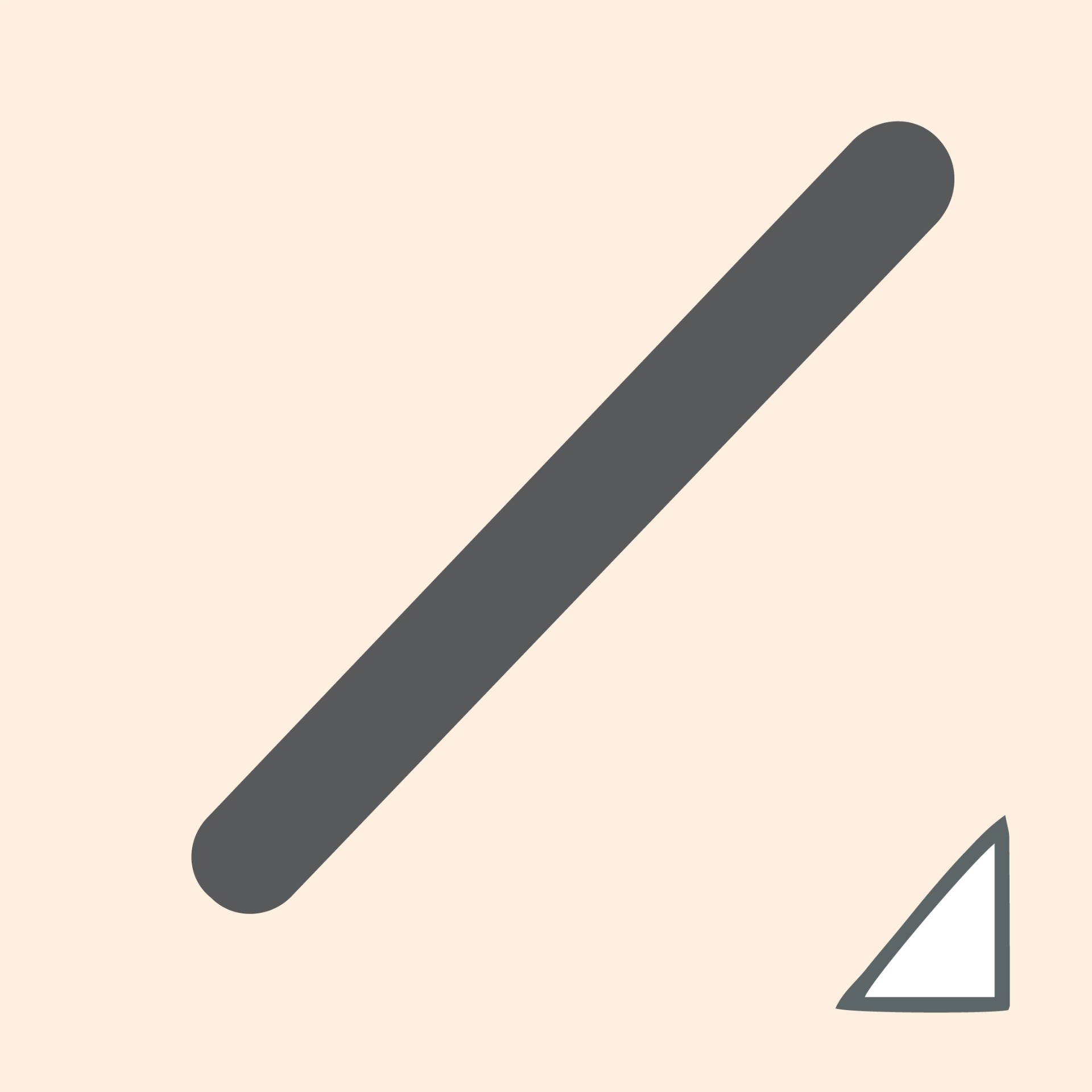
Herramienta "Línea o segmento":
Nos permite escribir sobre el borde de un objeto (Línea, círculo, espiral, etc).
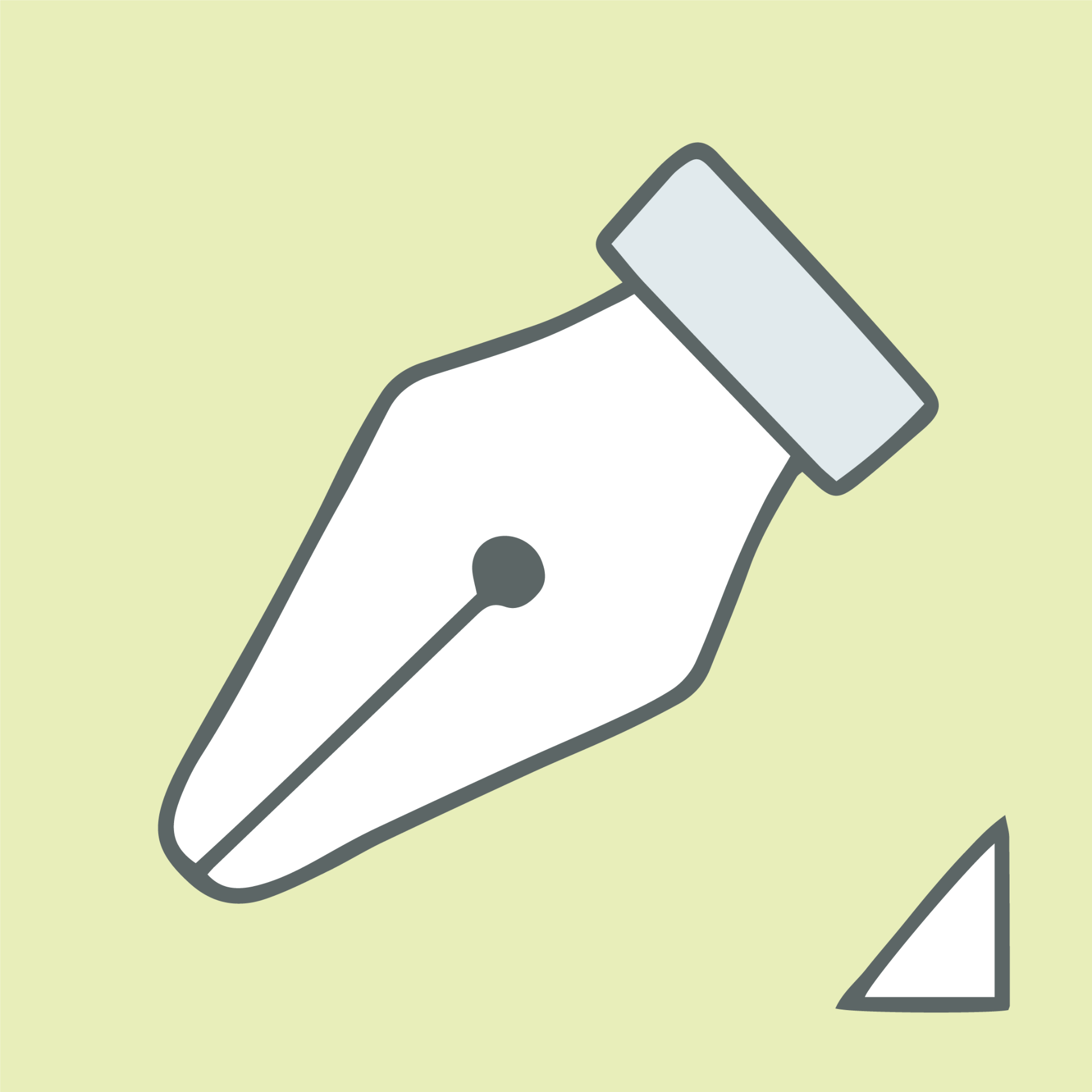
Herramienta "Pluma":
Está diseñada para realizar contornos, ya sean rectos, curvos o puntiagudos.
A esos puntos se les demoniman "Puntos de ancla".
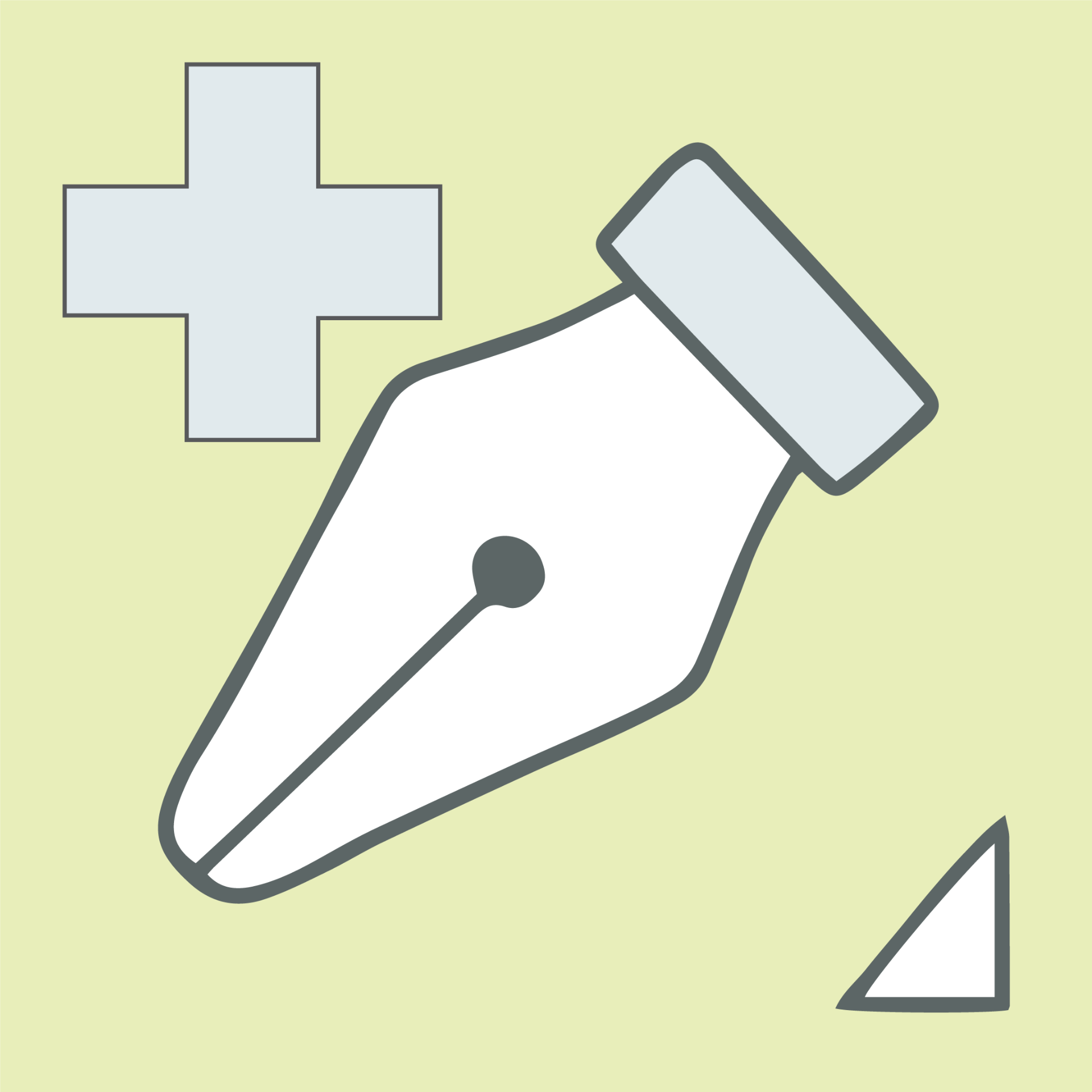
Herramienta "Añadir punto de anclaje":
Crea un nuevo punto de ancla al trazado sobre el que pulsemos.
Normalmente suele pulsarse encima de la línea que contornea el objeto.
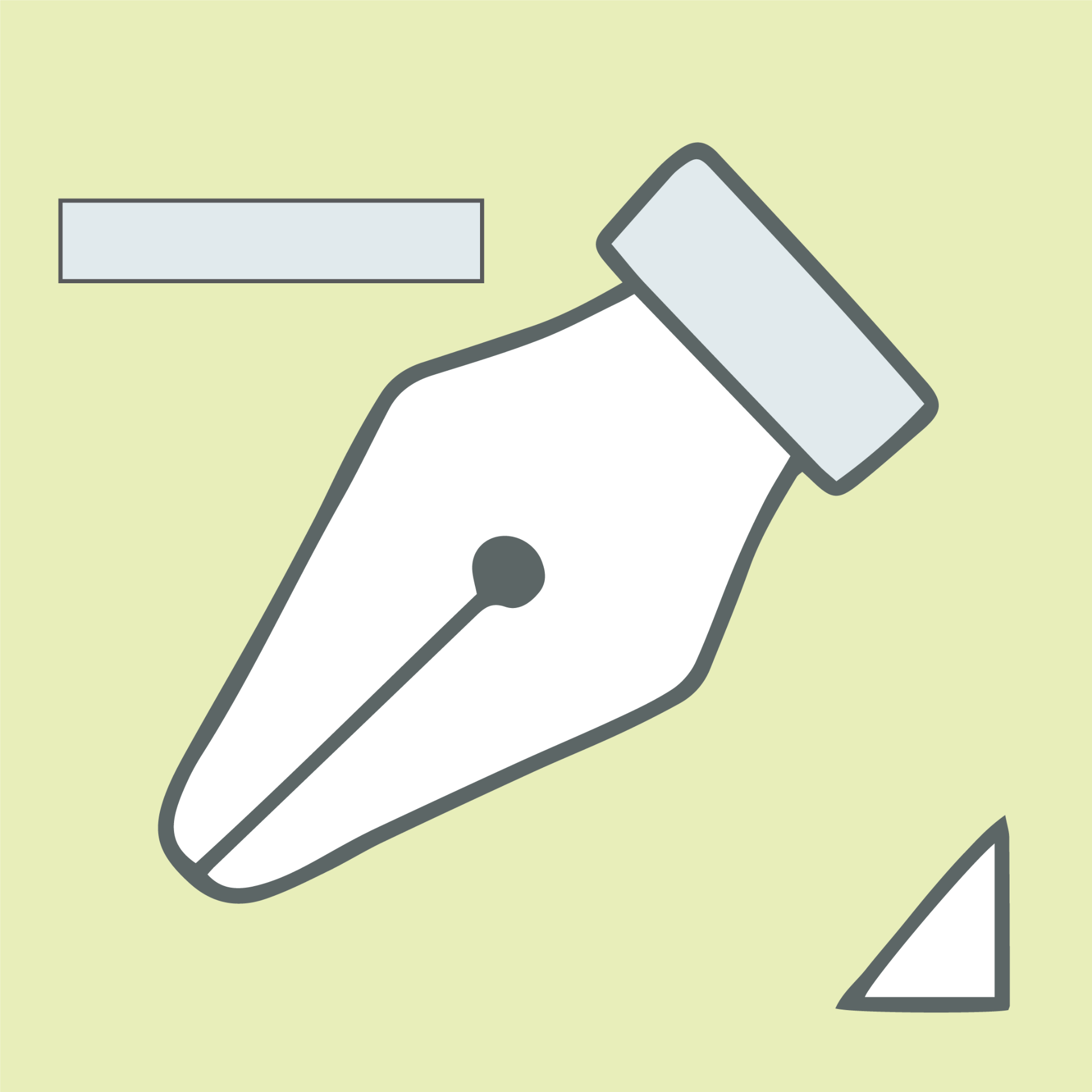
Herramienta "Eliminar punto de anclaje":
Como su nombre indica, hace todo lo contrario al "Añadir punto de anclaje".
Elimina puntos de anclaje.
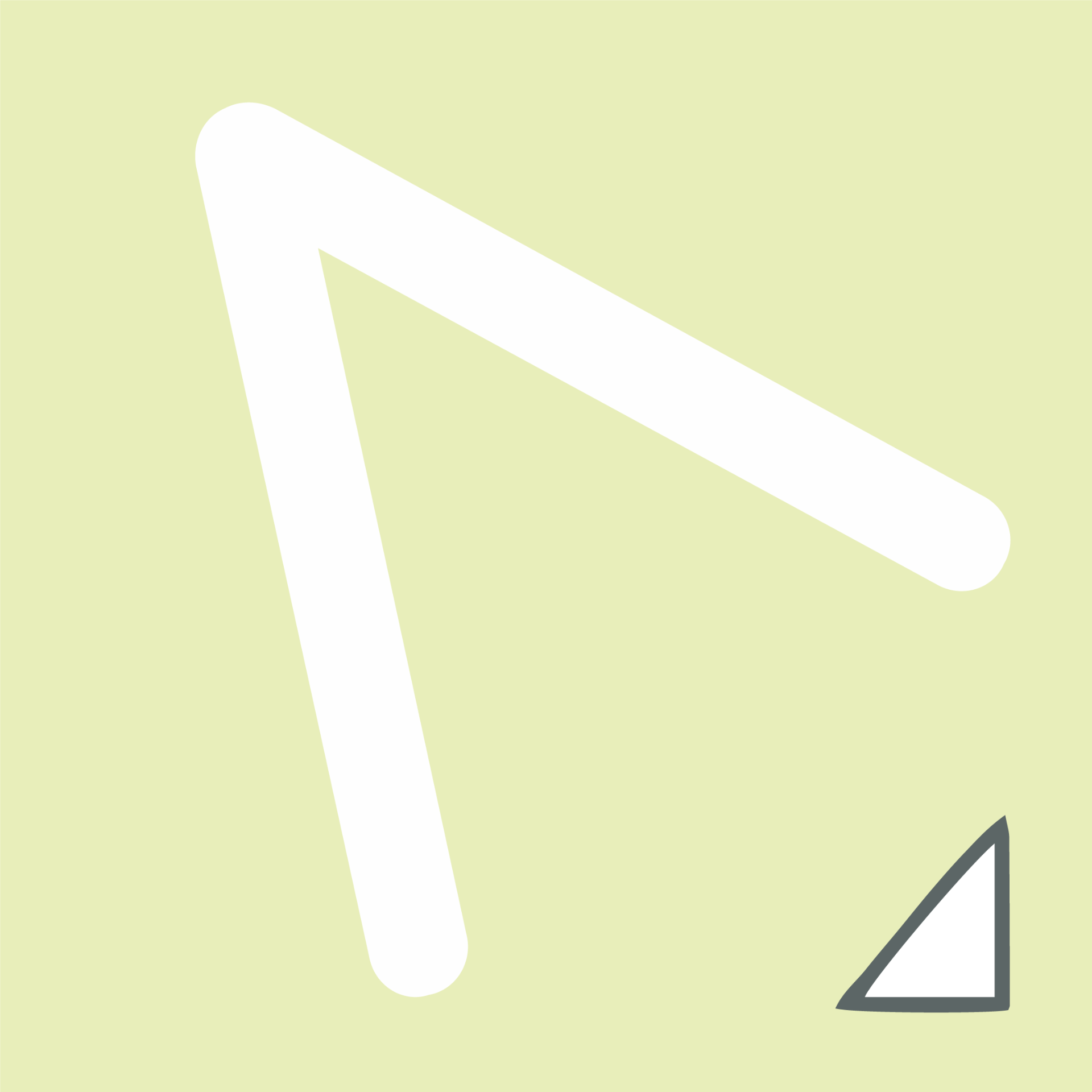
Herramienta "Convertir punto de dirección":
Crea unos puntos a los lados de cada trazo y esto permite modificar con facilidad objetos y formas.
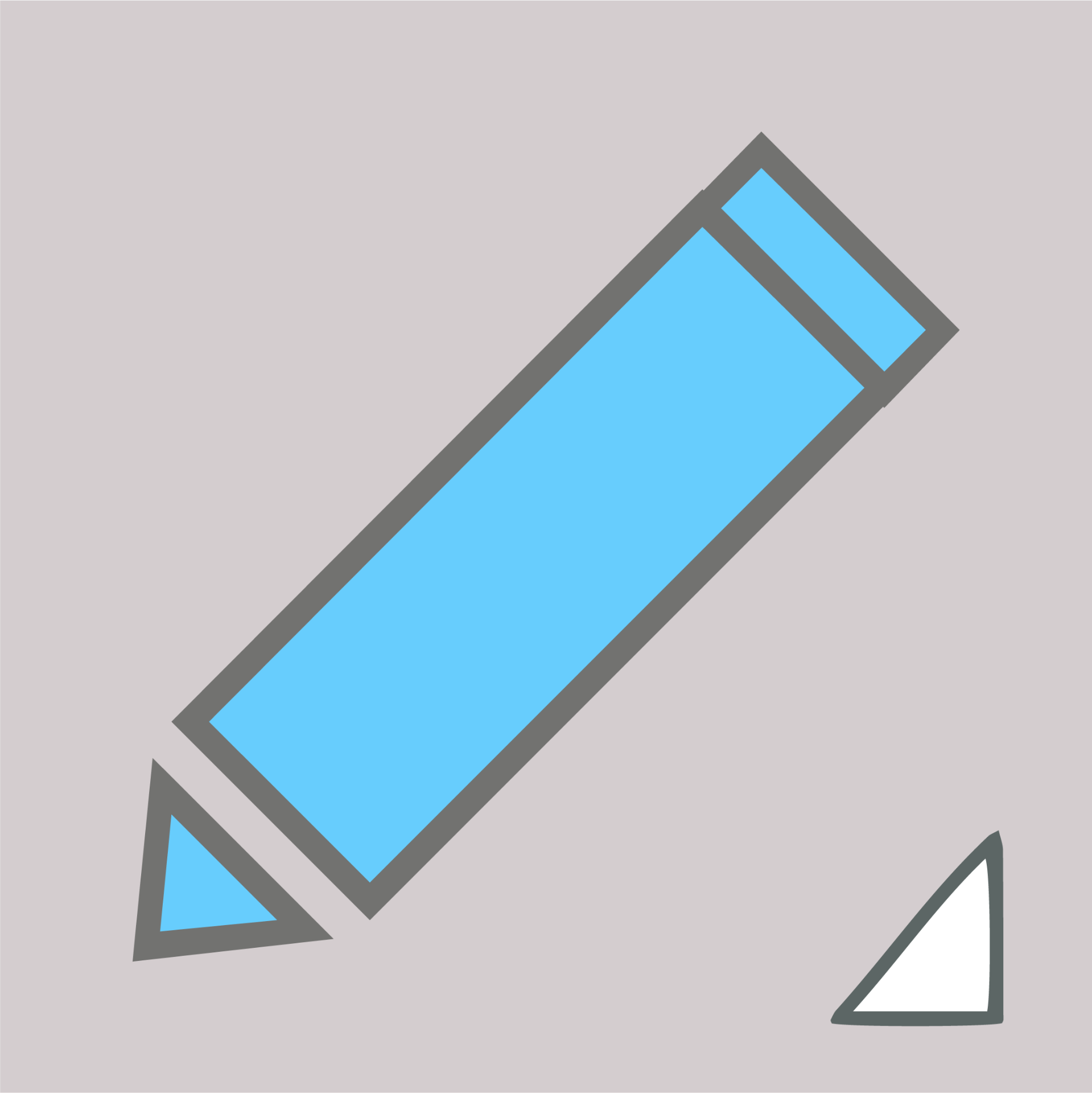
Herramienta "Lápiz":
Esta herramienta trabaja de la misma forma en este programa como en "Illustrator".
Su función consiste en dibujar trazos abiertos y cerrados.
Principalmente se trata de recrear bocetos rápidos dando sensación de haberse hecho a mano.
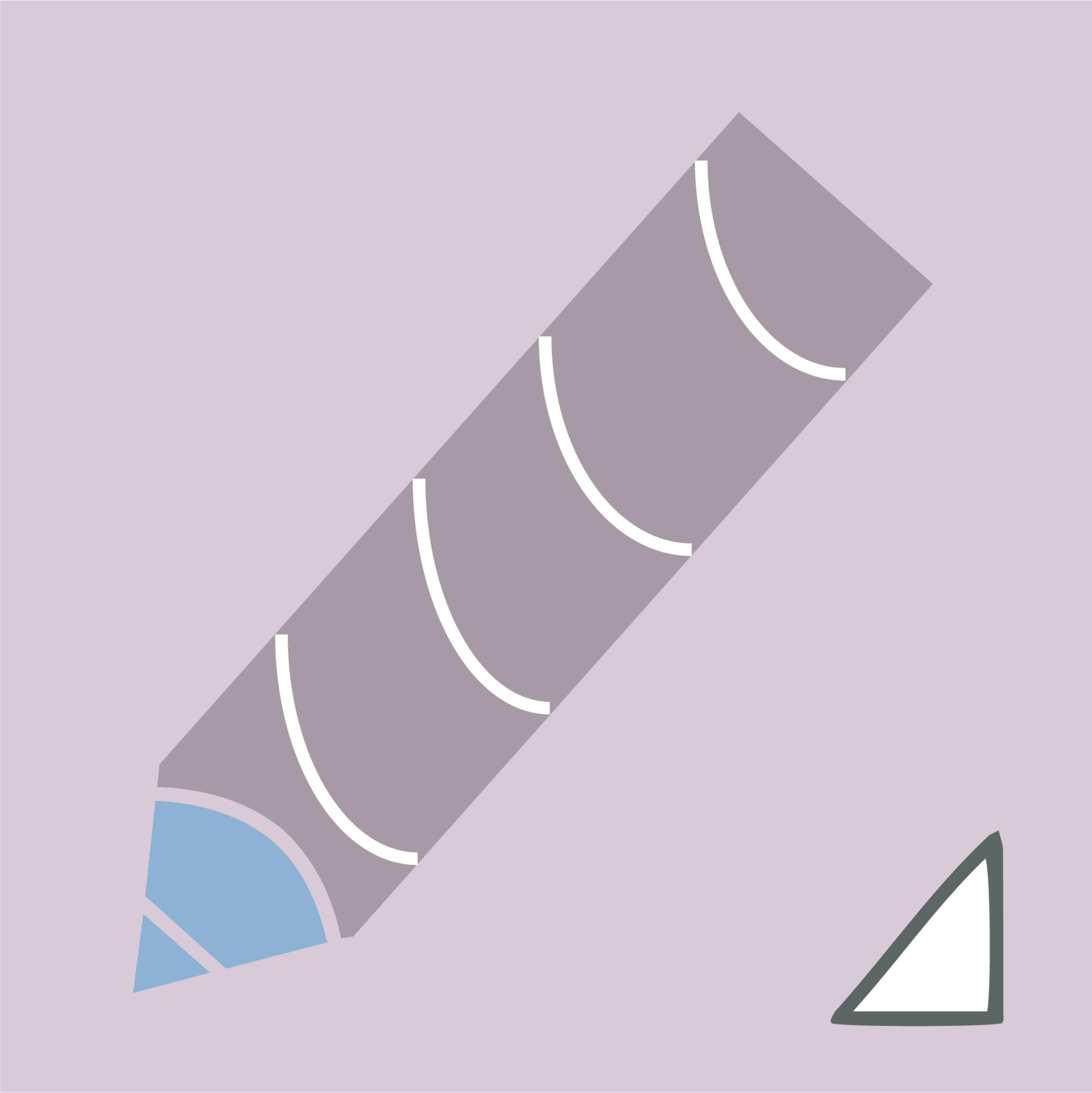
Herramienta "Suavizar":
Permite eliminar ángulos que sobren de un trazo.

Herramienta "Borrador":
Permite eliminar puntos de un trazado.
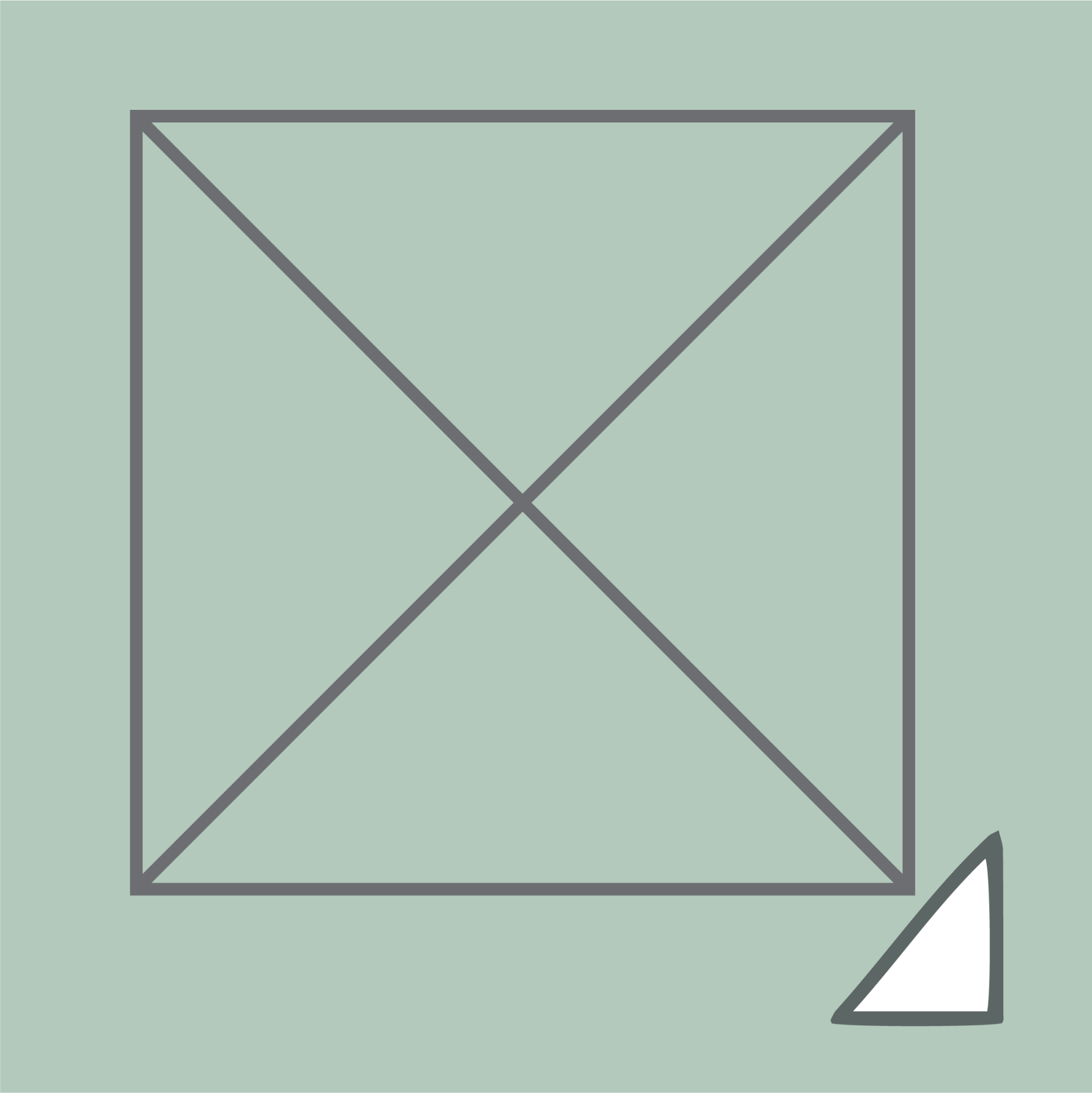
Herramienta "Marco - Rectángulo":
Esta herramienta rectangular está diseñada para insertar, principalmente, imágenes en su interior y modificarlas desde dentro.
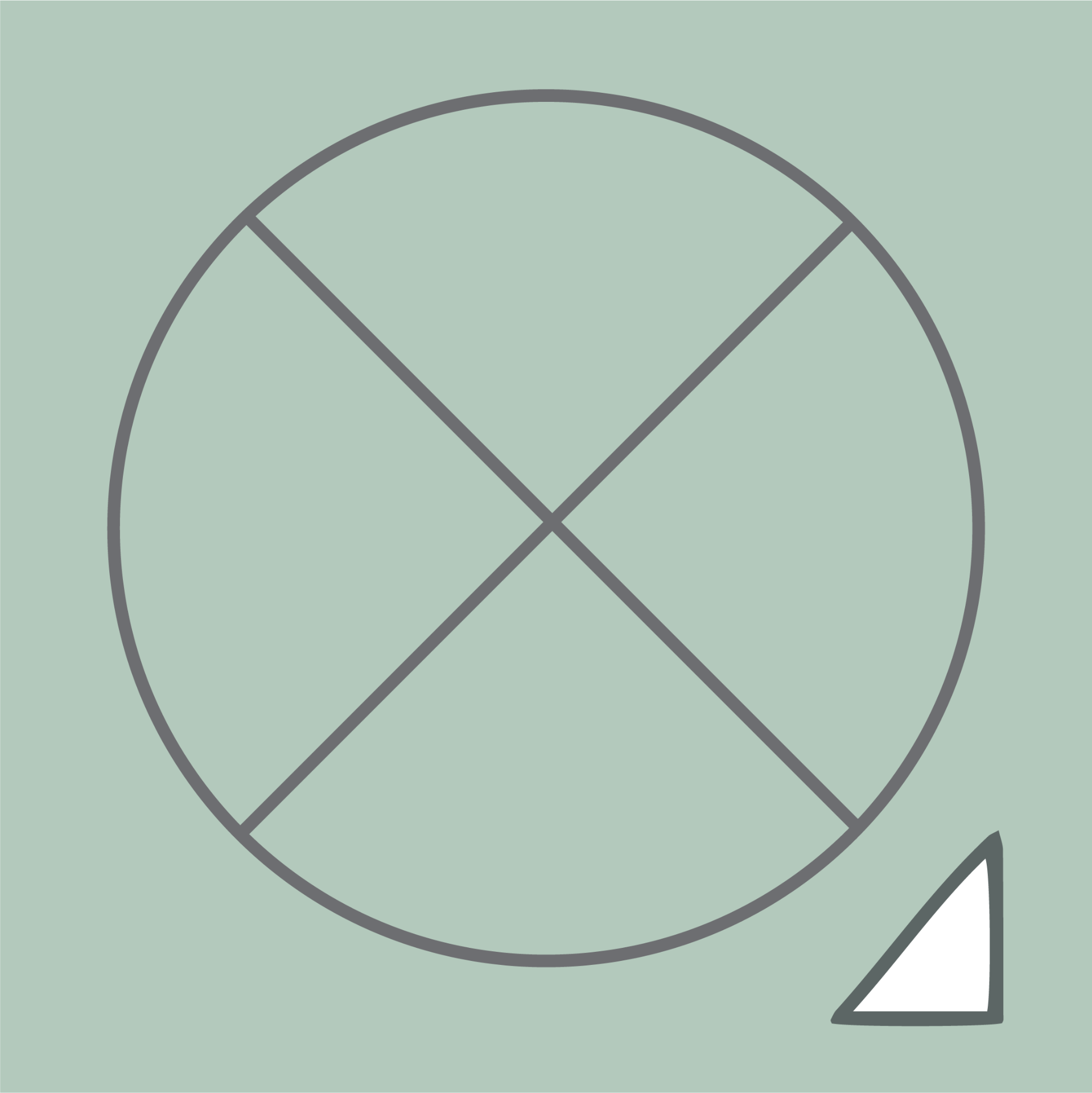
Herramienta "Marco - Elipse":
Esta herramienta elíptica está diseñada para insertar, principalmente, imágenes en su interior y modificarlas desde dentro.
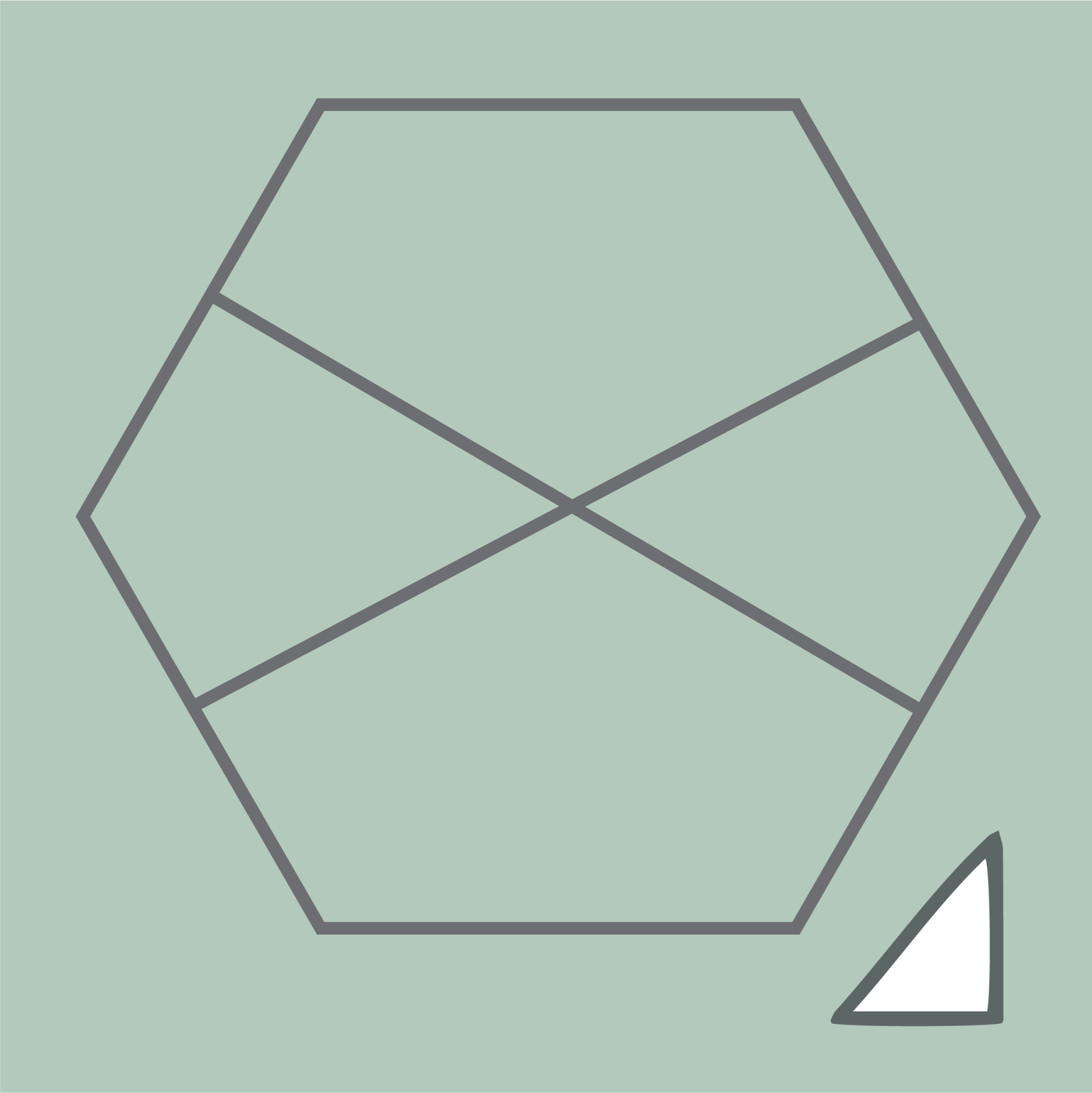
Herramienta "Marco - Polígono":
Esta herramienta poligonal está diseñada para insertar, principalmente, imágenes en su interior y modificarlas desde dentro.
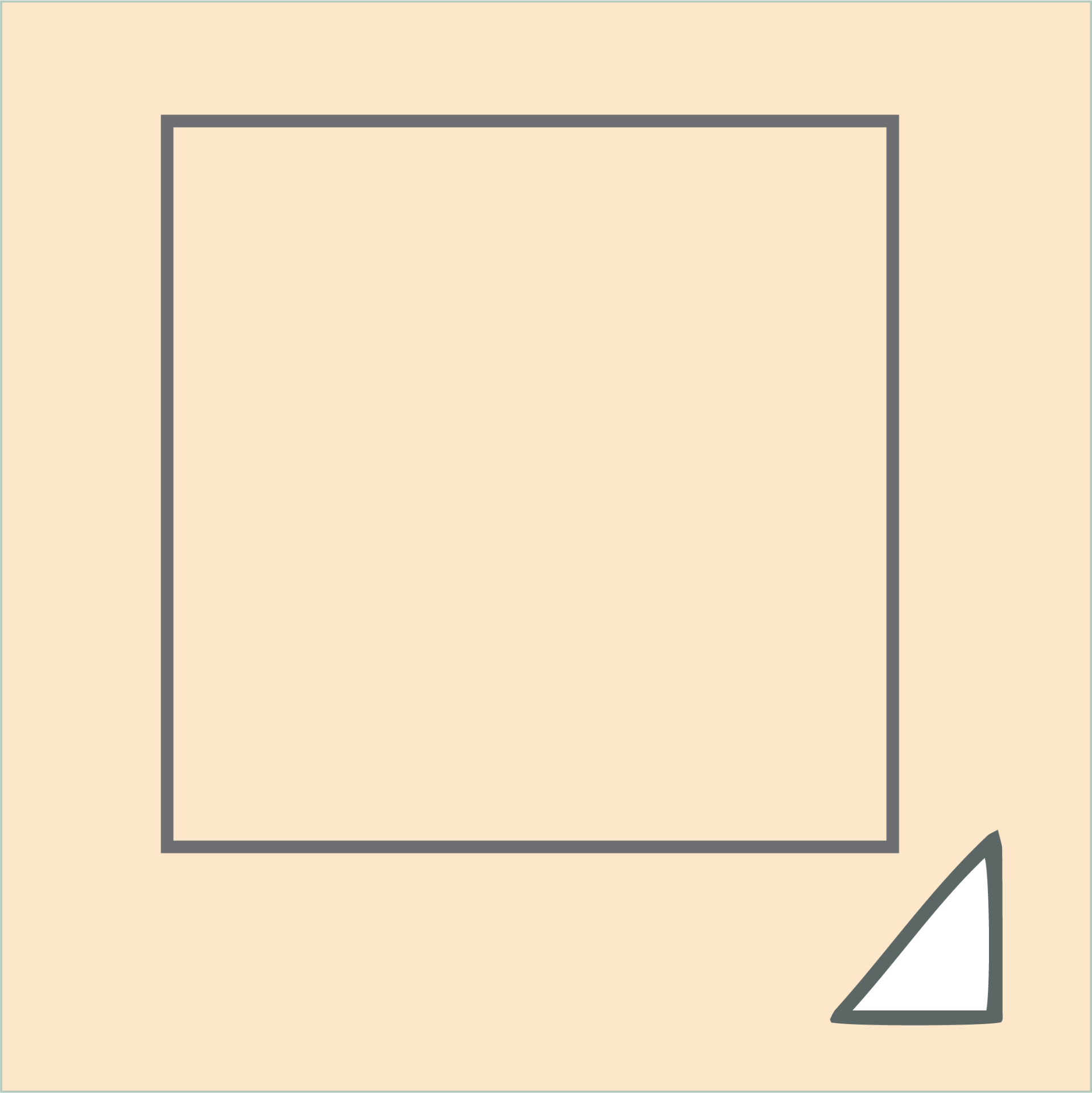
Herramienta "Formas - Rectángulo":
Esta herramienta sirve para modificar formas y, de ellas, crear nuevas y modificarlas con colores y efectos.
Por ejemplo, utilizar el rectángulo como un fondo para una revista u otras opciones.
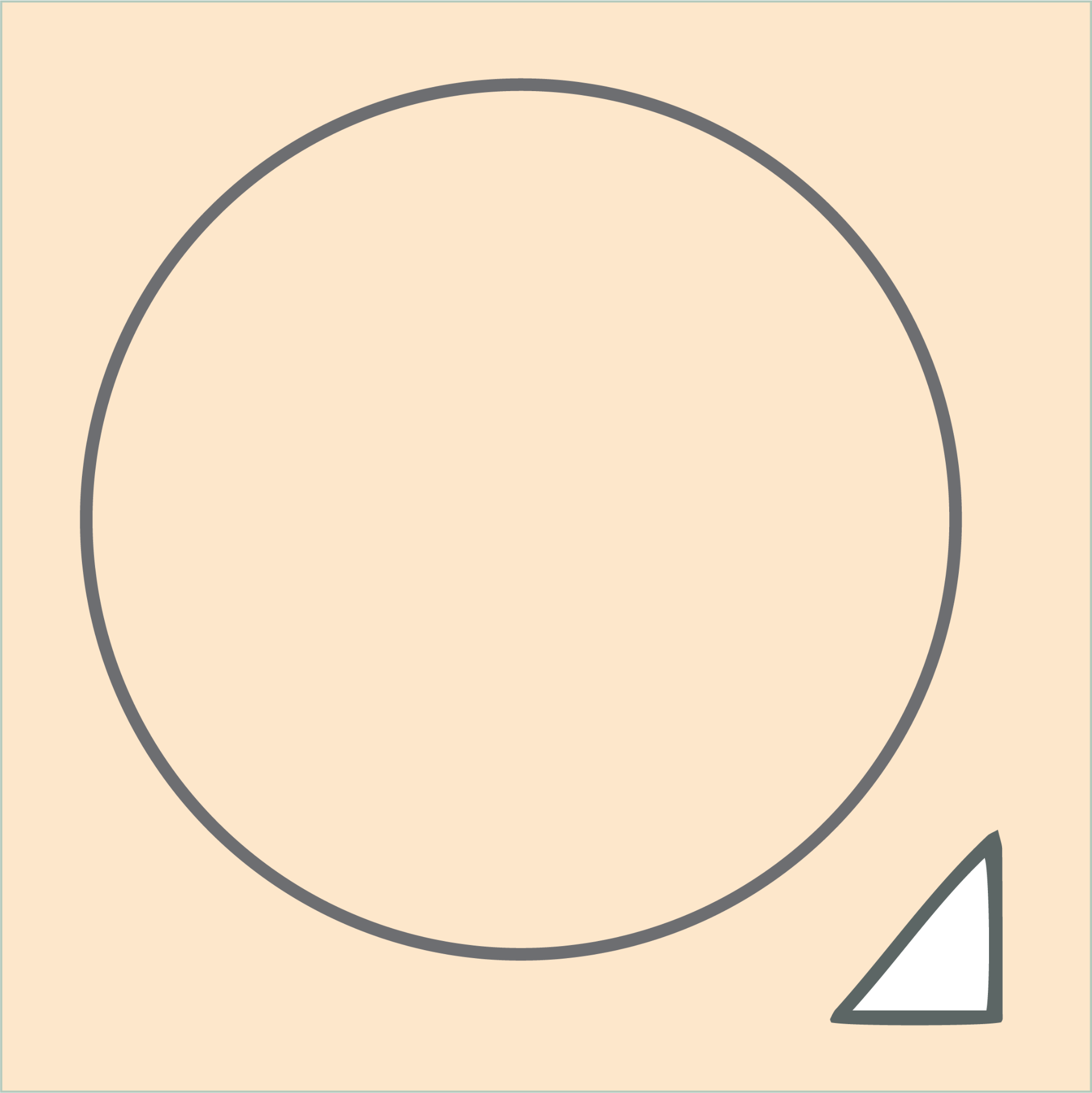
Herramienta "formas - Elipse":
Esta herramienta sirve para modificar formas y, de ellas, crear nuevas y modificarlas con colores y efectos.
Por ejemplo, utilizar el rectángulo como un fondo para una revista u otras opciones.
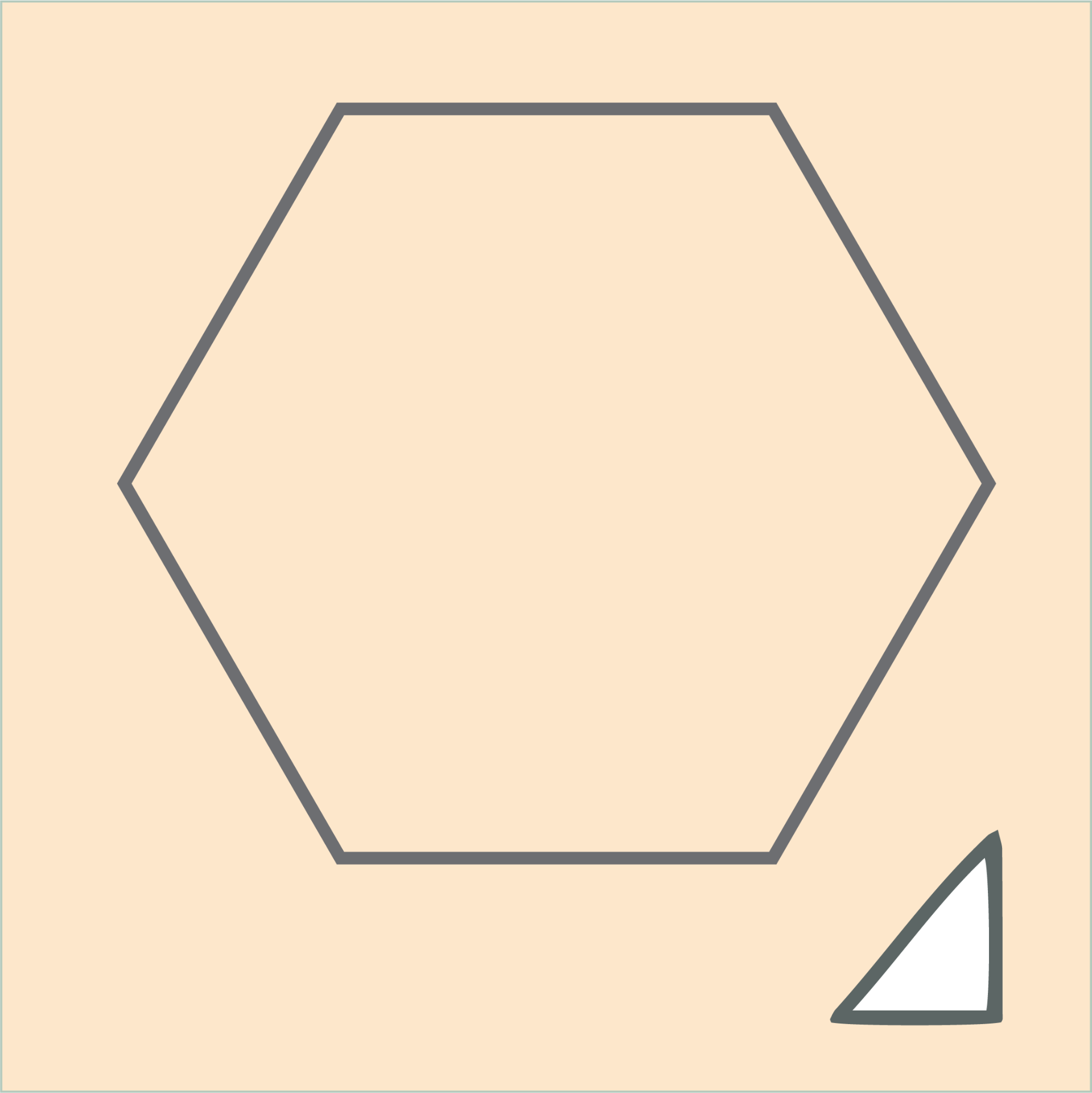
Herramienta "Formas - Polígono":
Esta herramienta sirve para modificar formas y, de ellas, crear nuevas y modificarlas con colores y efectos.
Por ejemplo, utilizar el rectángulo como un fondo para una revista u otras opciones.

Herramienta "Tijeras":
Corta los trazos que deseas realizados con líneas, lápiz o pluma.
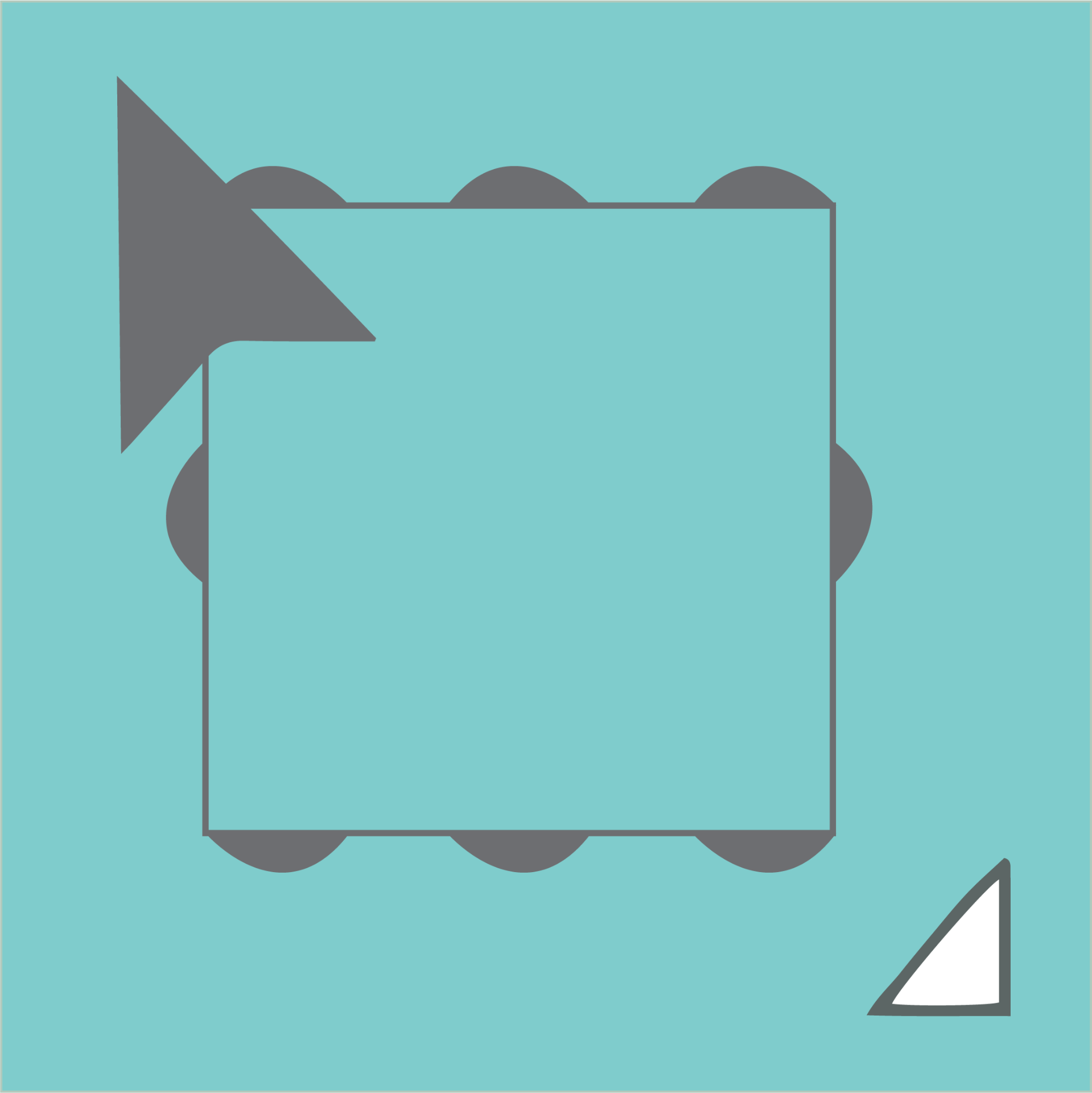
Herramienta "Transformación libre":
Permite recortar, escalar o distorsionar (deformar) un objeto.
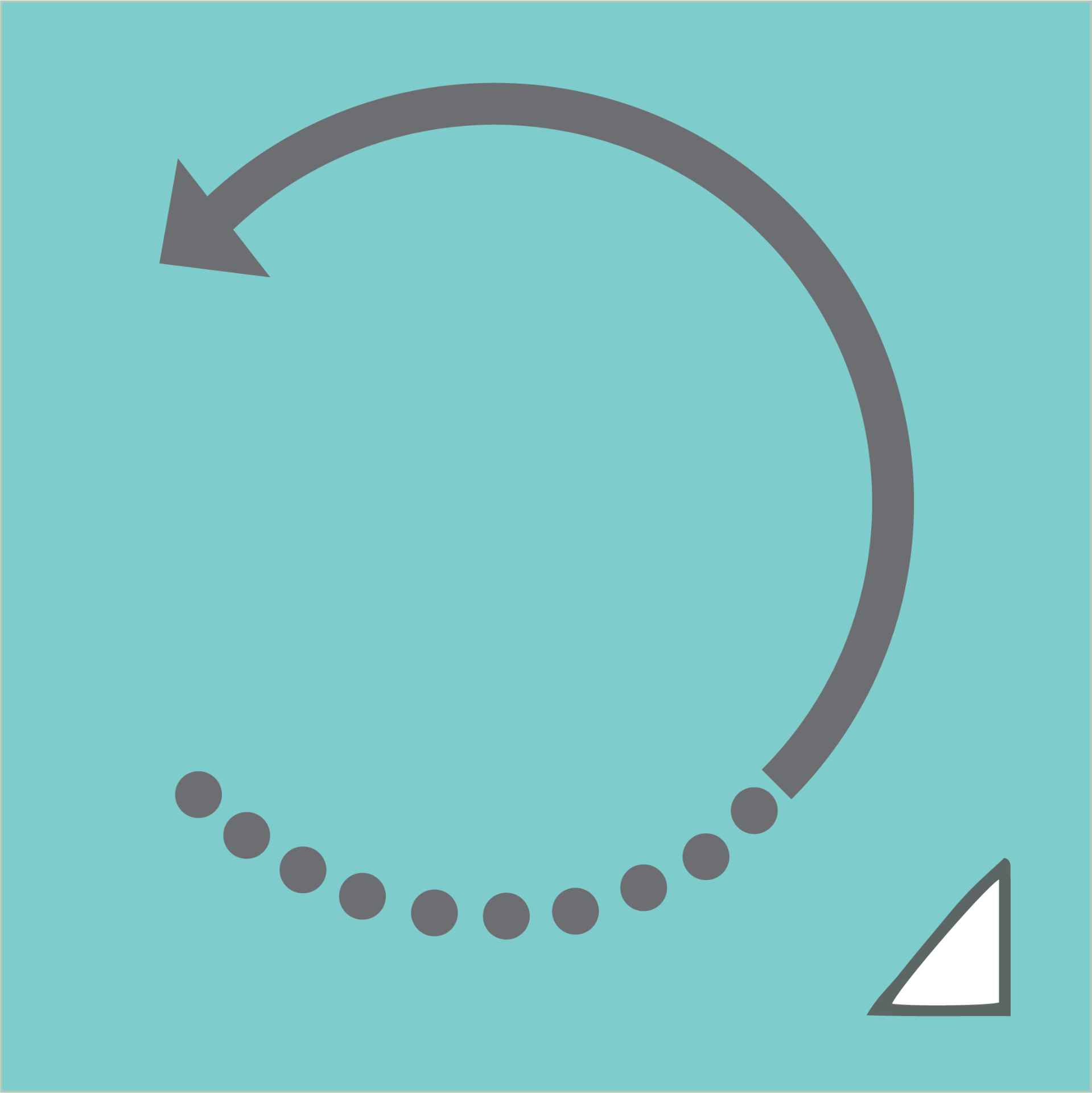
Herramienta "Rotar":
Permite rotar (voltear, girar) un objeto sobre un punto fijo, es decir, sobre sí mismo.
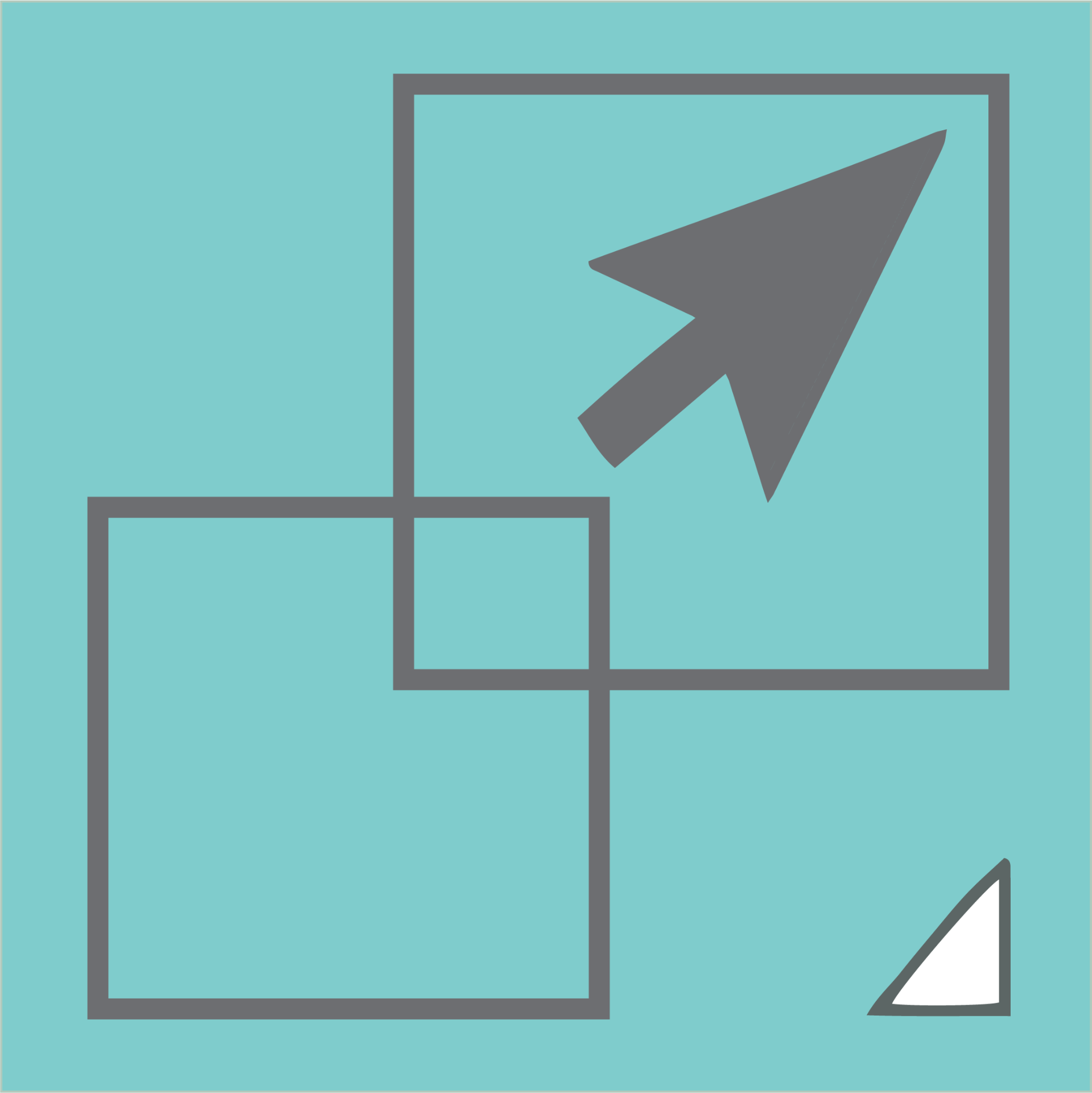
Herramienta "Escala":
Esta herramienta nos permite aumentar o disminuir el tamaño de un objeto, texto o imágen.
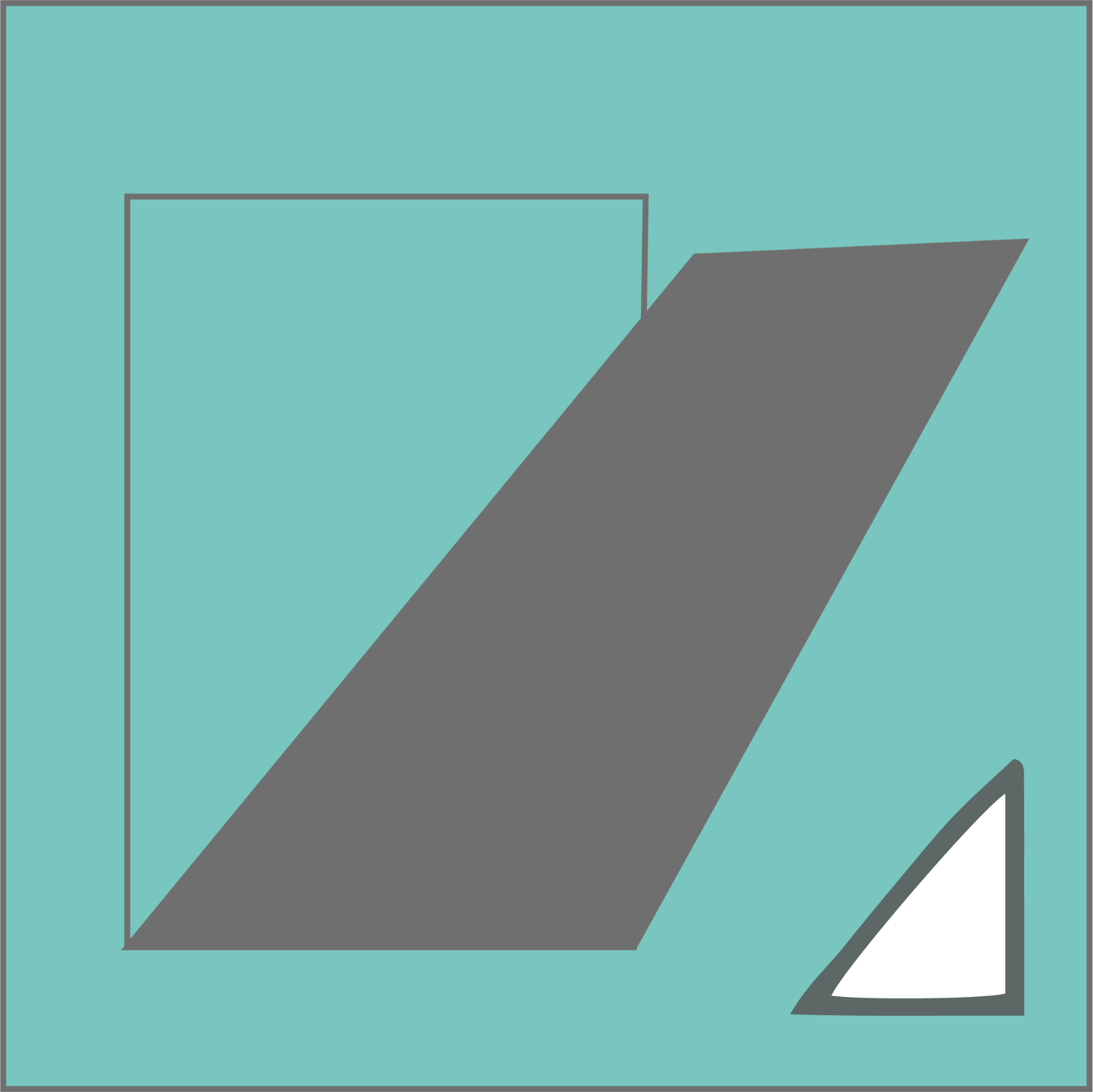
Herramienta "Distorsión":
Sirve para sesgar (distorsionar, deformar) objetos en un punto fijo sin que se deforme otras partes del objeto en cuestión,
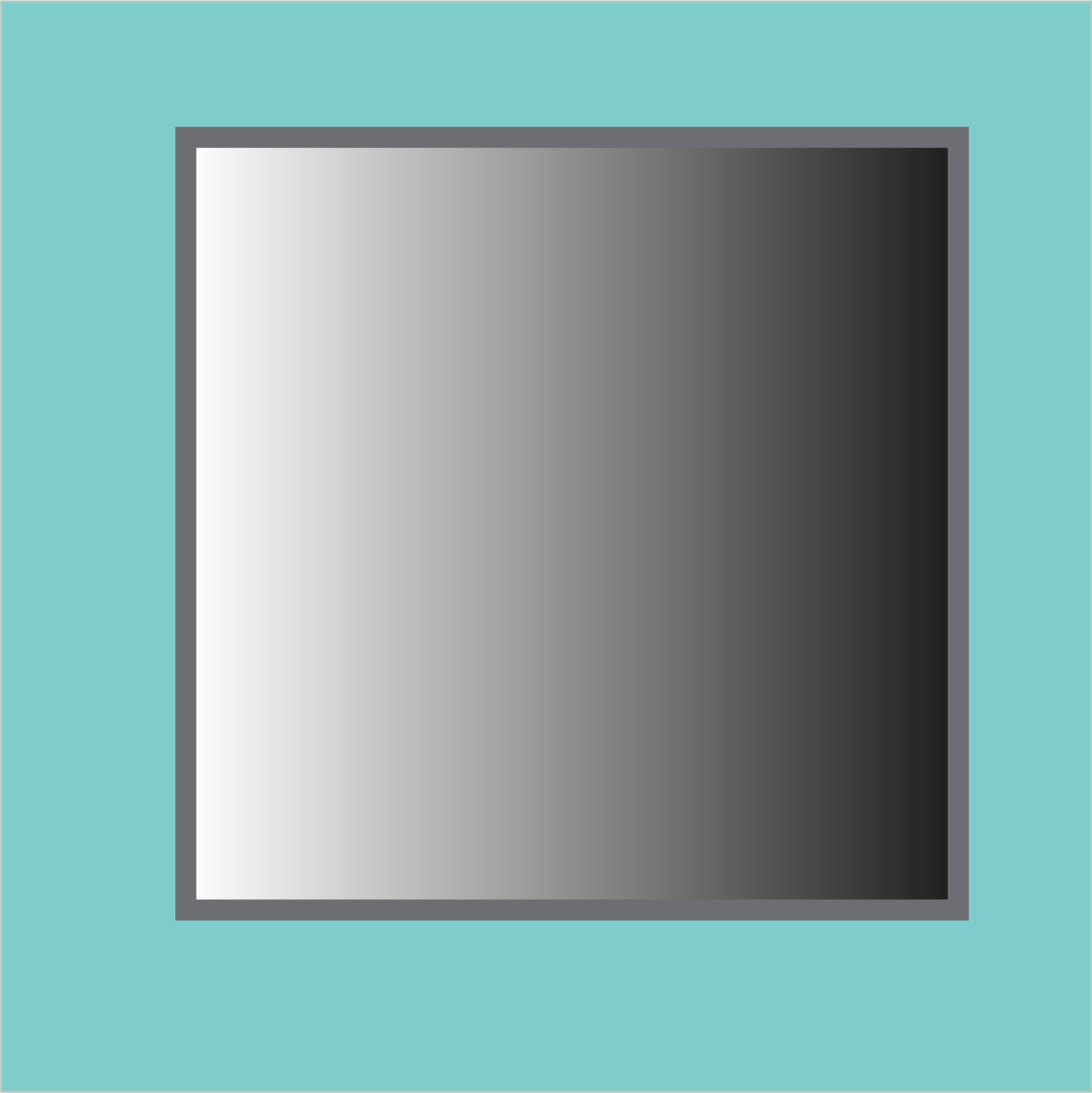
Herramienta "Degradado":
Esta herramienta permite cambiar la dirección de un degradado, su punto inicial y final y aplicar degradados a los objetos que queramos.
Descripción de "Degradado": Es la mezcla de dos o más colores, los cuáles se van mezclando y bifuminando poco a poco entre sí.
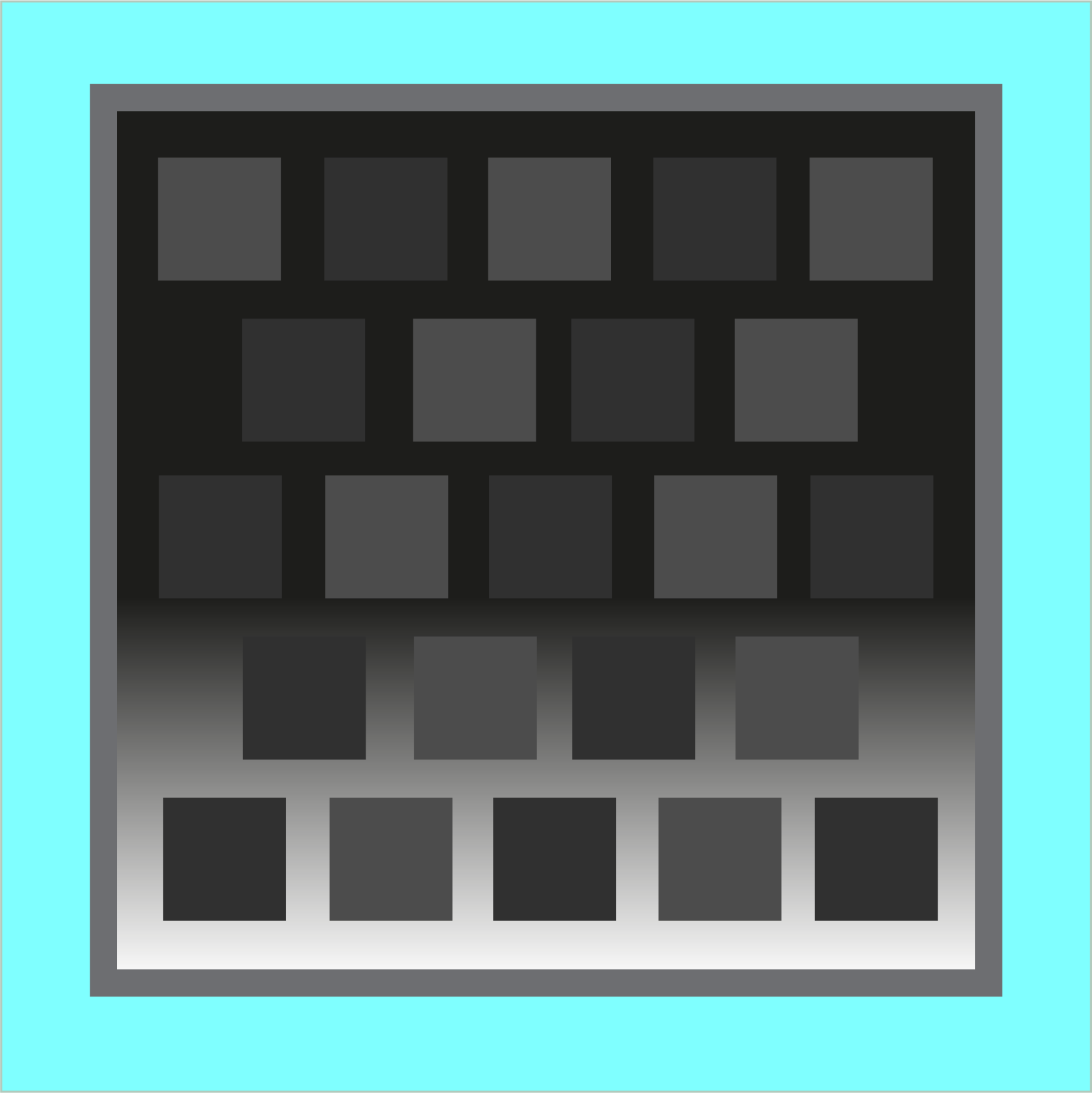
Herramienta de "Desvanecimiento de degradado":
Es una herramienta para suavizar el degradado según la dirección a la que se realice el arrastre.
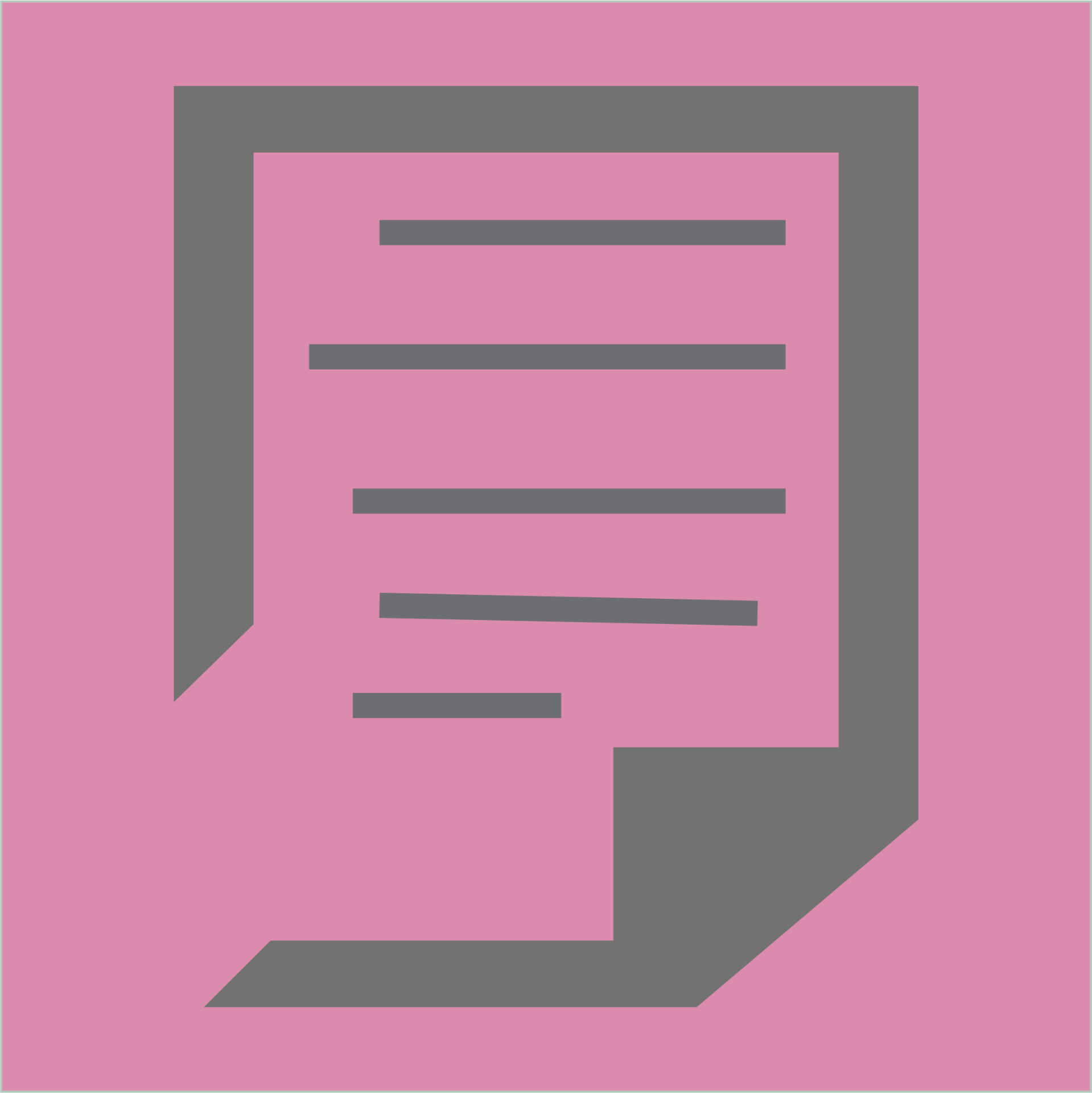
Herramienta "Nota":
Esta herramienta es muy útil para saber, en momentos de trabajos voluminosos, el autor o cambios de autores de forma controlada.
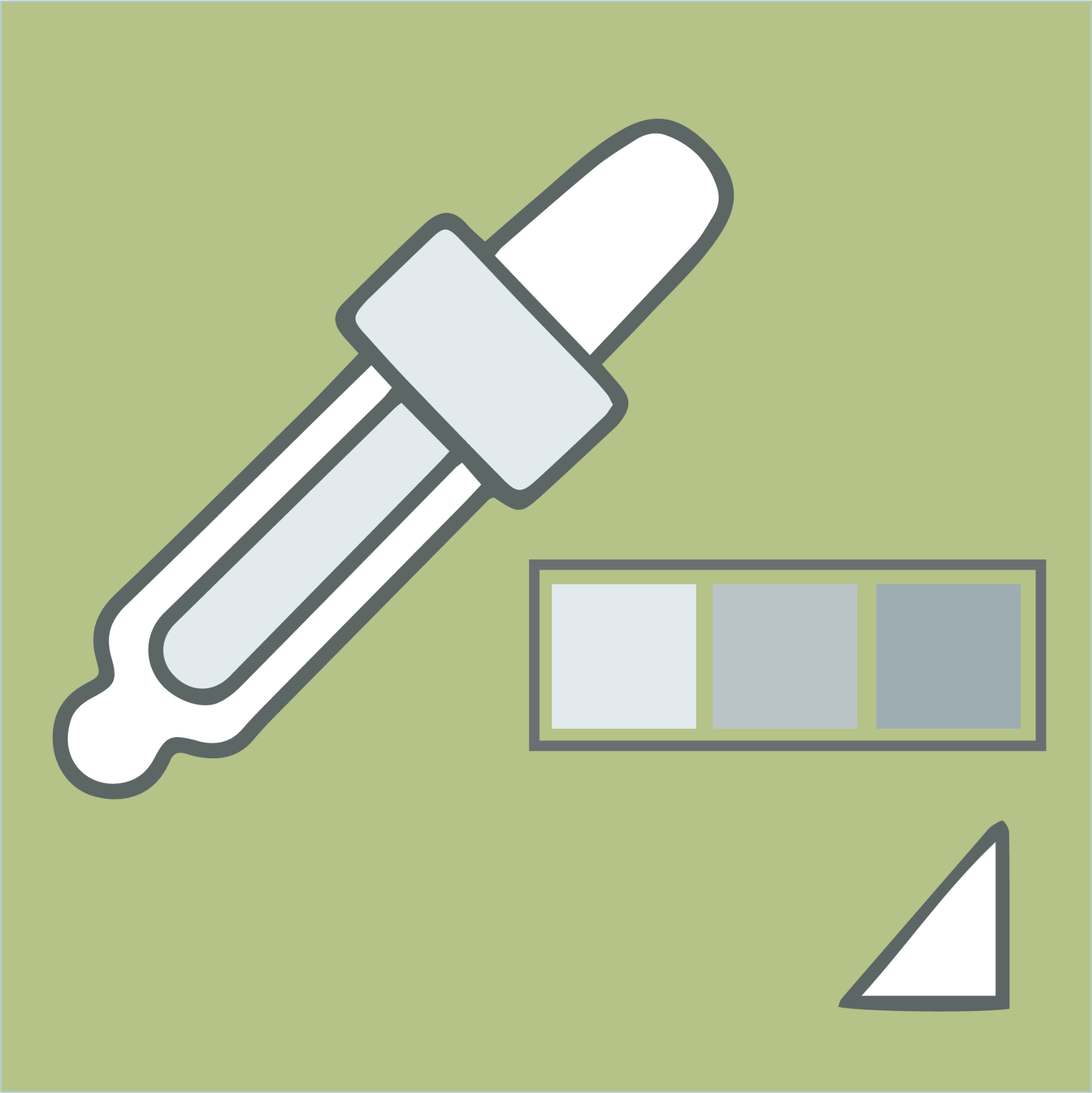
Herramienta "Tema de color":
Esta herramienta sirve, por ejemplo, para crear paletas de colores a partir de fotografías, fondos, cambios de color en las páginas, etc.
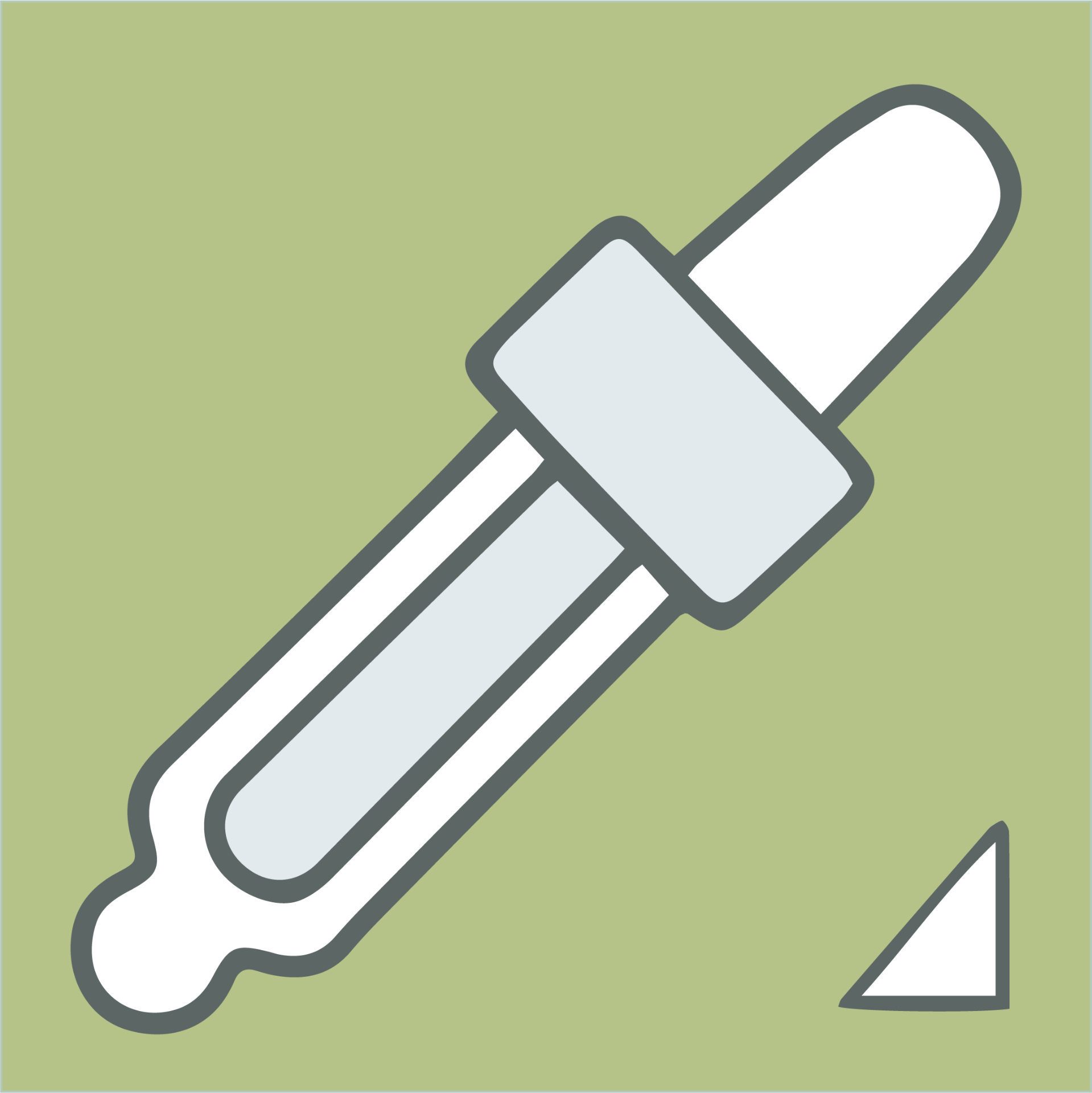
Herramienta "Cuentagotas":
No sólo copia el color de otros objetos o imágenes, si no que también se lleva consigo los atributos de una tipografía, relleno, trazado, etc.
Sólo copiará la tipografía y los atributos si esta la tenemos instalada en el ordenador.
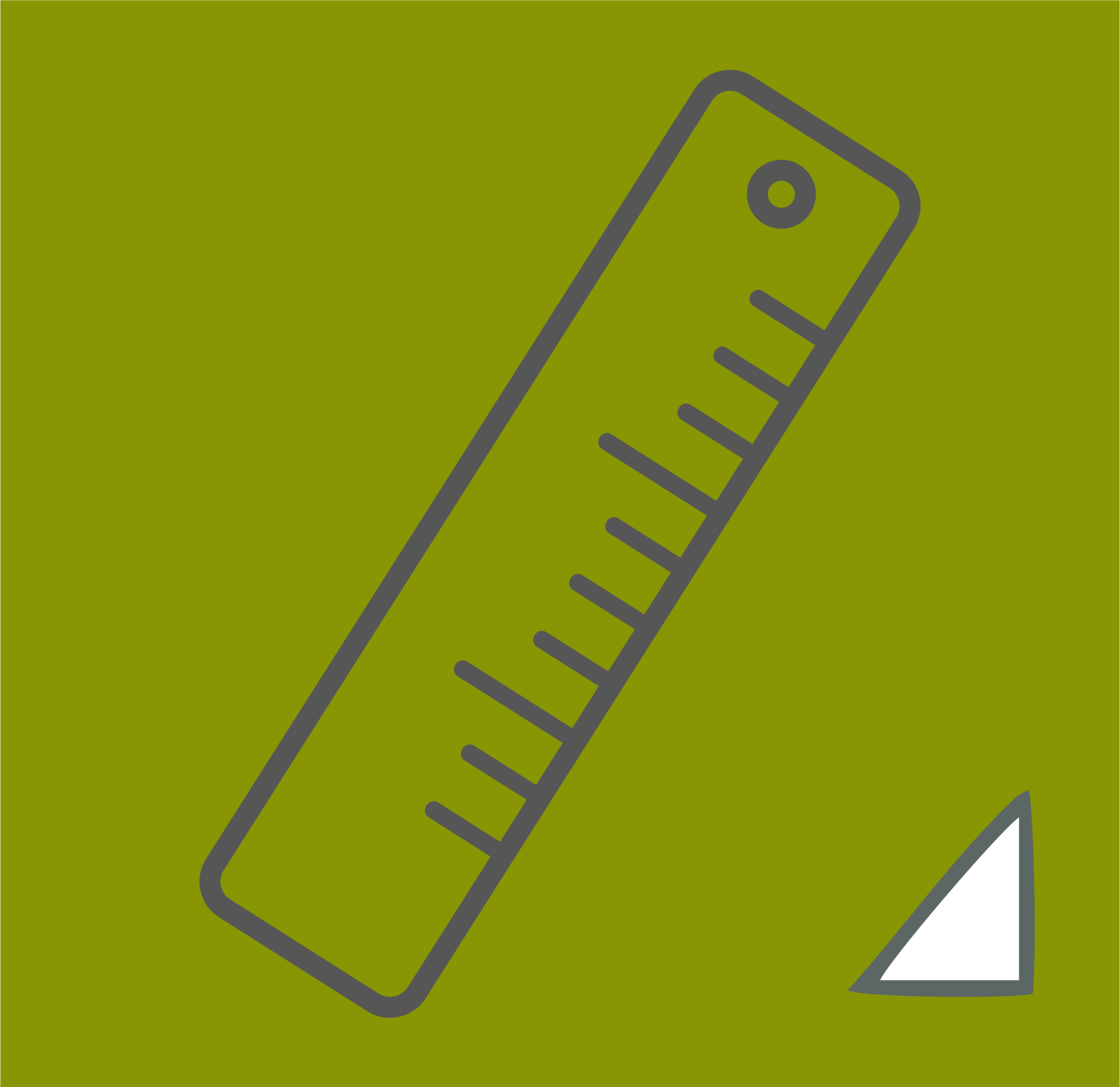
Herramienta "Medición":
Esta herramienta nos mide la distancia de entre punto y punto de la venta de nuestro documento, es decir, nuestra mesa de trabajo.
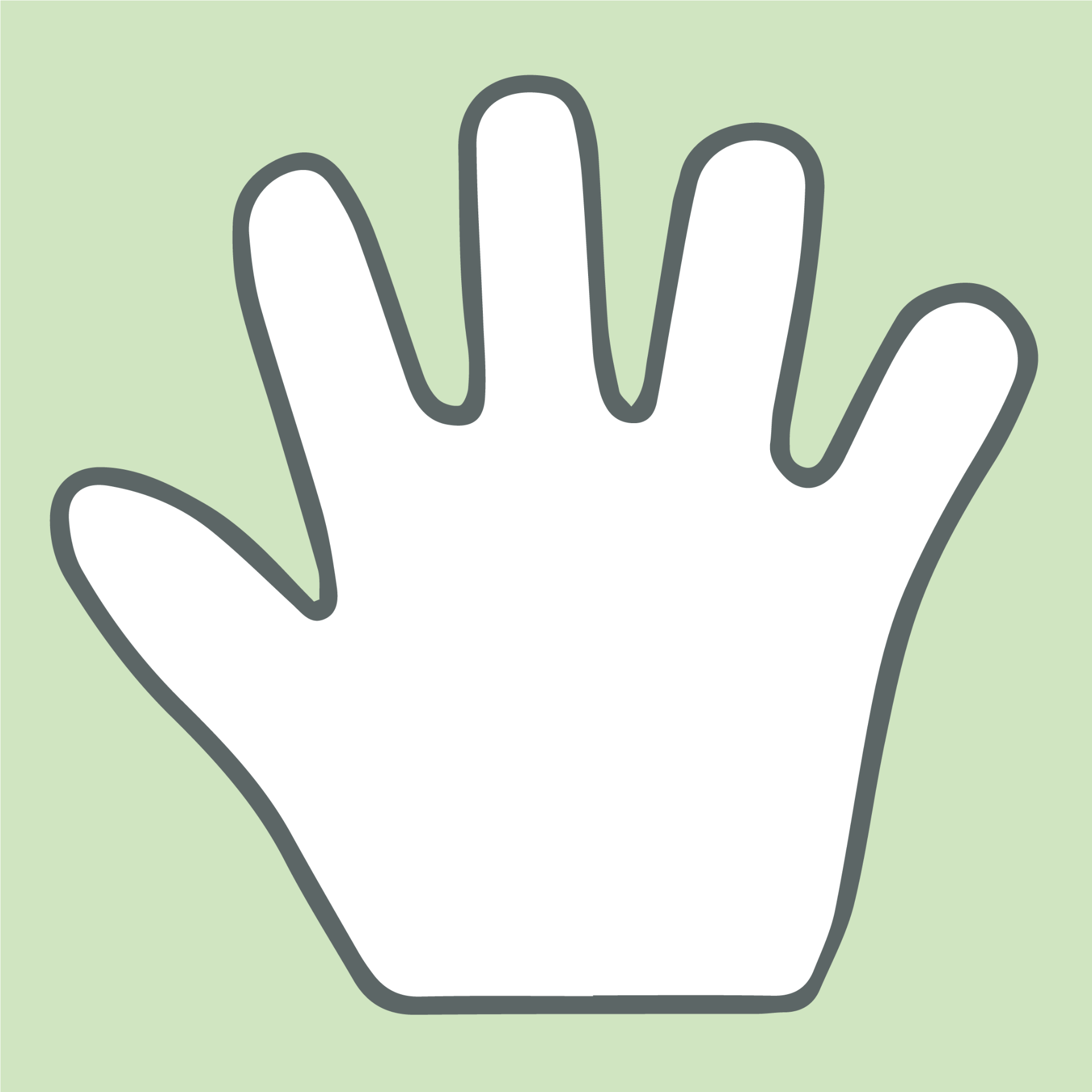
Herramienta "Mano":
Mueve la vista de la página del documento.
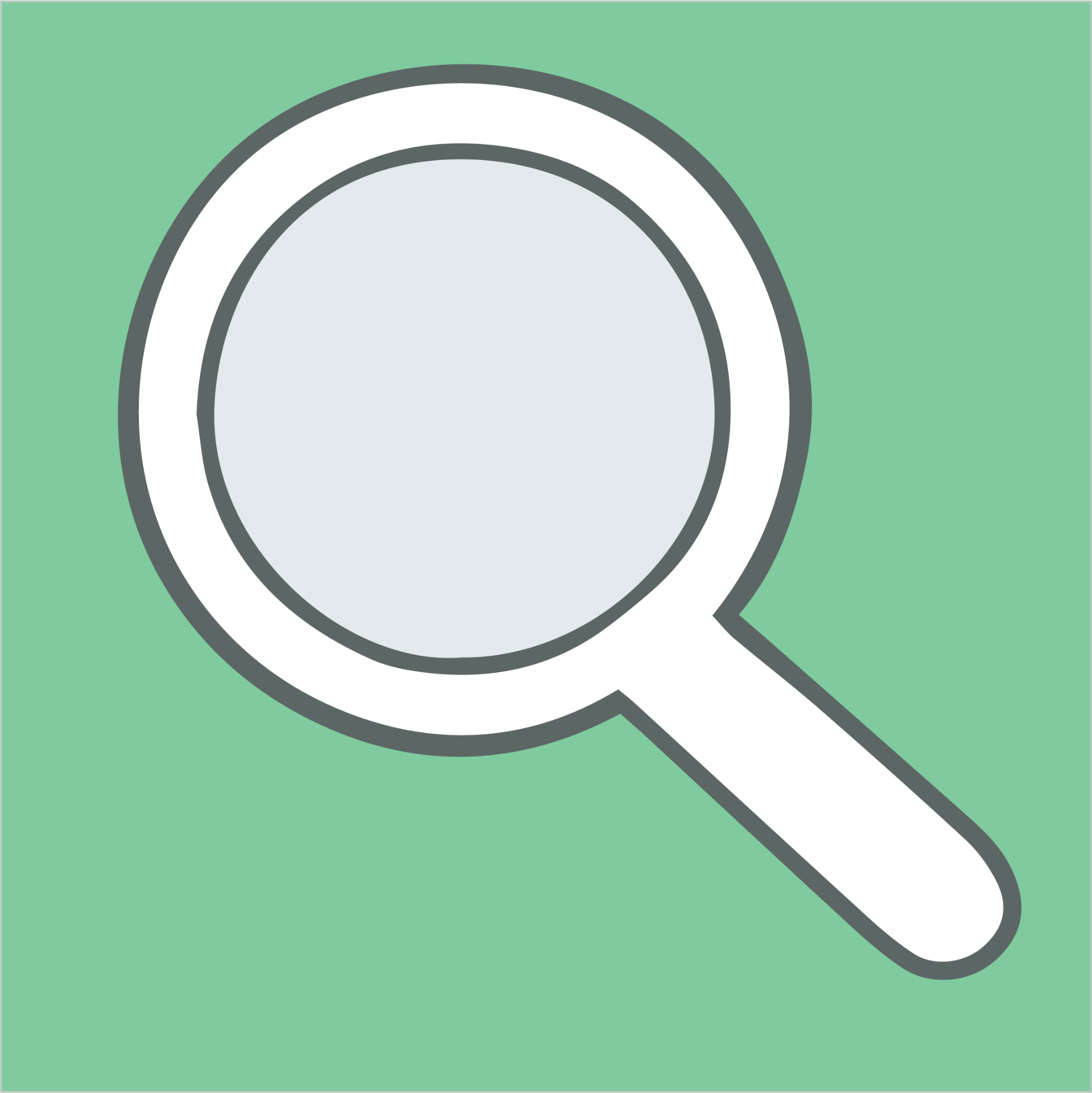
Herramienta "Zoom":
Nos permite acercar o alejar la vista del documento.
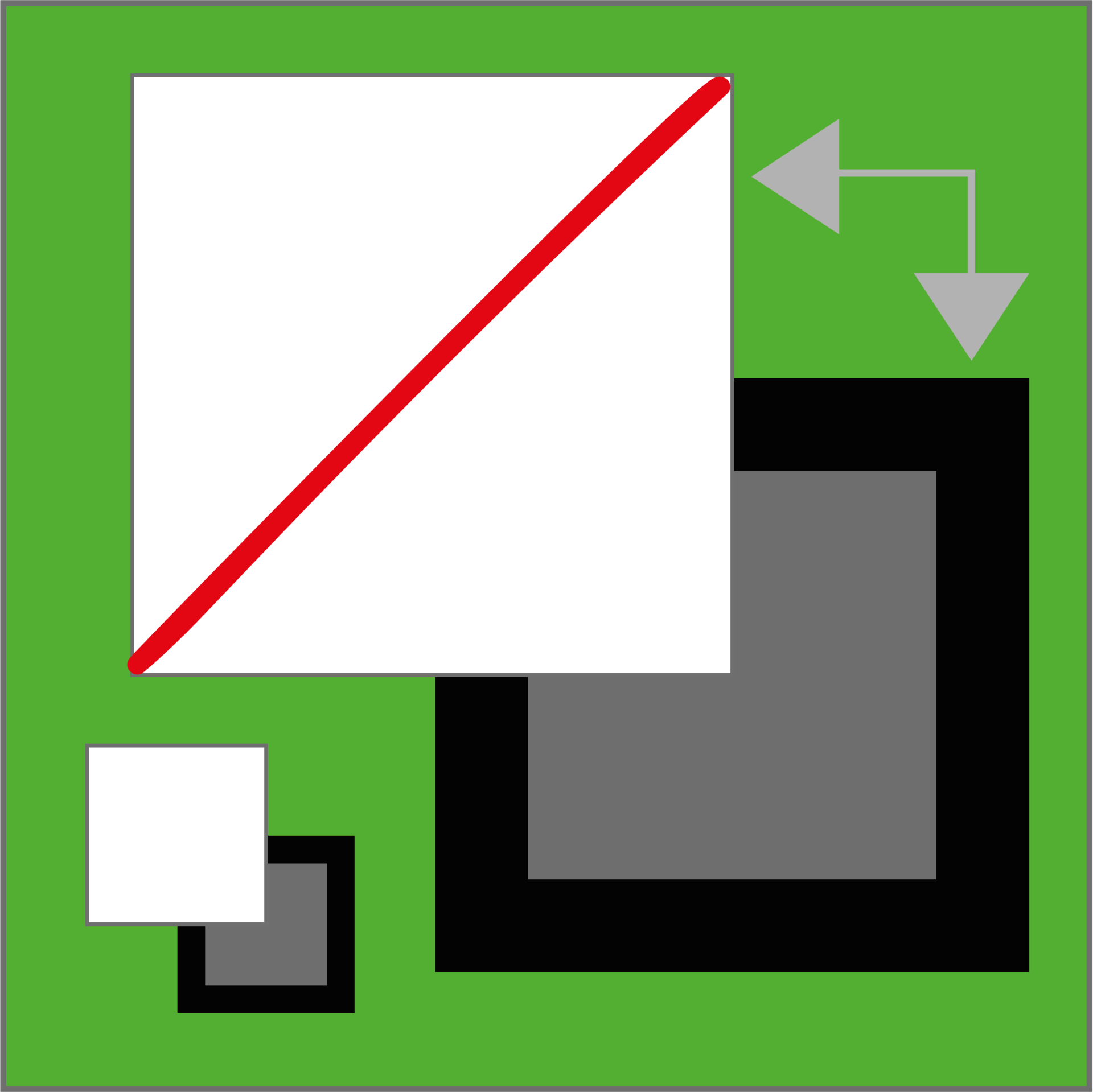
Herramienta "Color frontal y contorno":
Nos permite cambiar el color fronta de un texto o figura y el de su contorno.
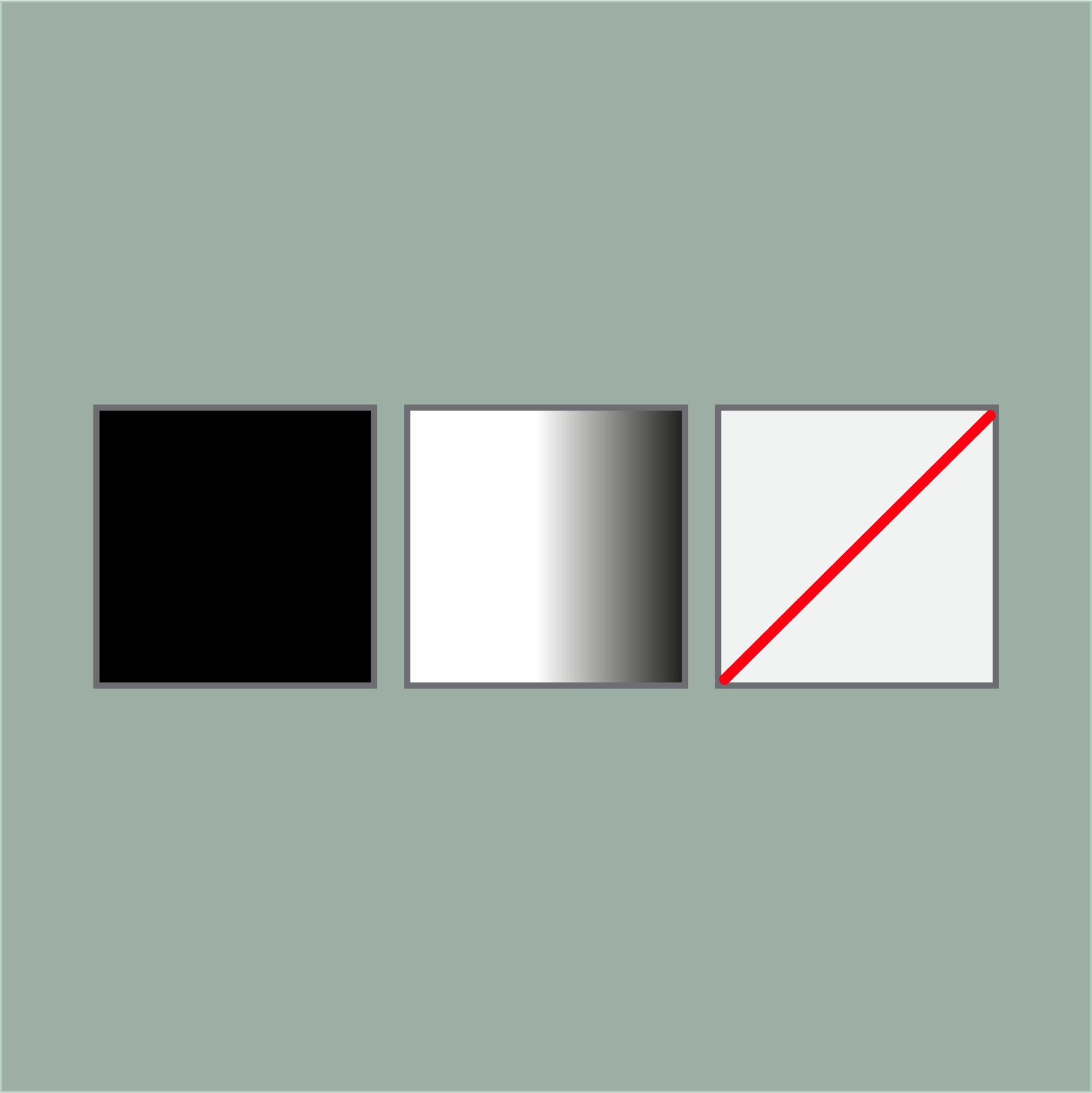
Herramienta "Aplicar color, degradado o ninguno":
Esta herramienta nos permite elegir que color o degradado queremos aplicar en una figura o en un texto, o ninguno.
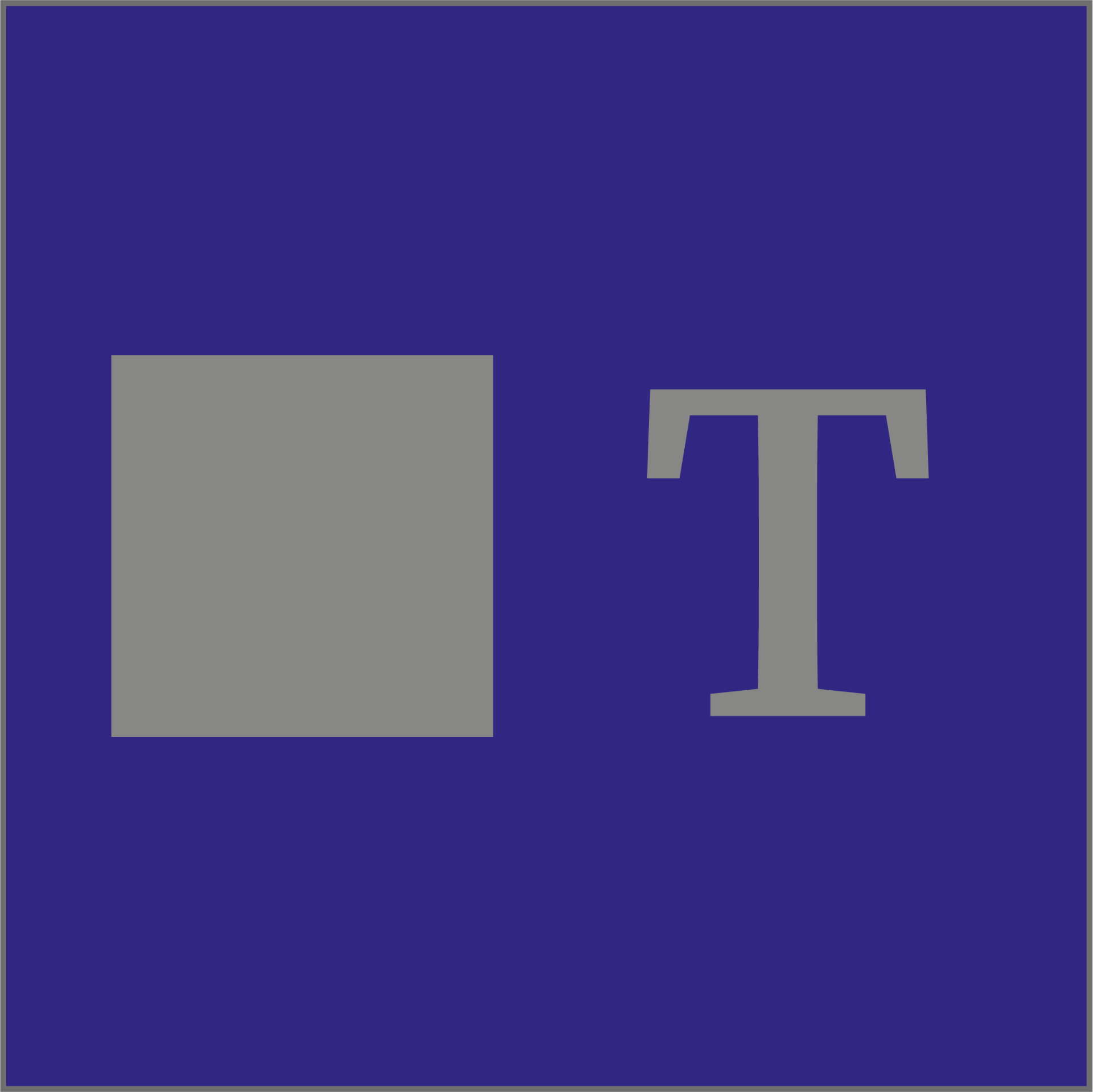
Herramienta "El formato afecta al contenedor o al texto":
Al tener seleccionada una froma con un texto incrustado, podemos modificar una de las dos verificando lo que está marcado para evitar que nos modifique lo que no queremos.
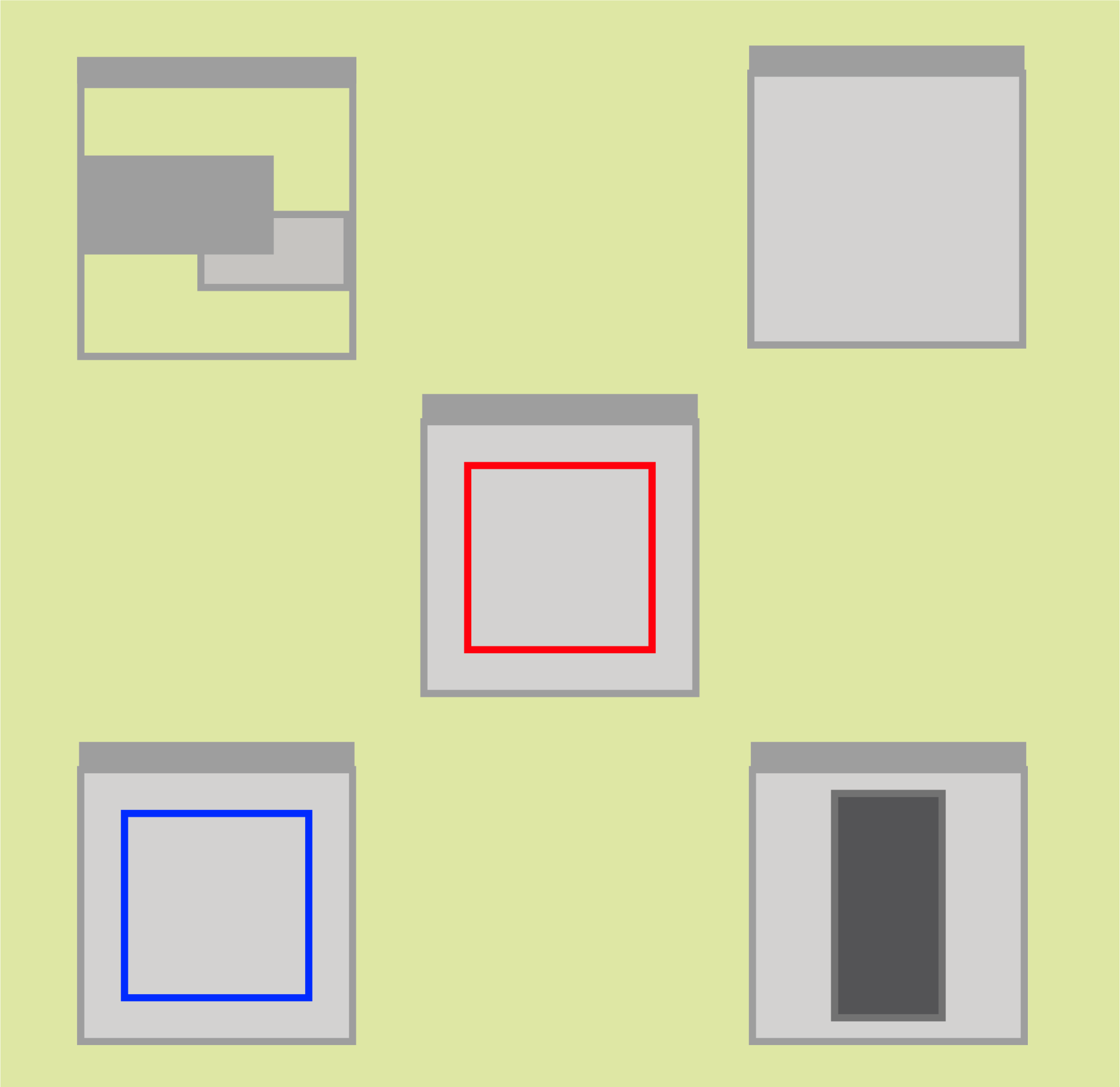
Permite modificar la visión deñ documento:
- Normal: El documento tal como está.
- Previsualizar: Se queda eñ documento a pantalla completa viendo el documento, de una forma más "limpia".
- Notas: Permite ver las anotaciones.
- Presentación: Este modo nos deja ver el documento de forma limpia, es decir, solo lo que hayamos puesto.

